Page 1

Handbuch Nero Recode
Nero AG
Page 2
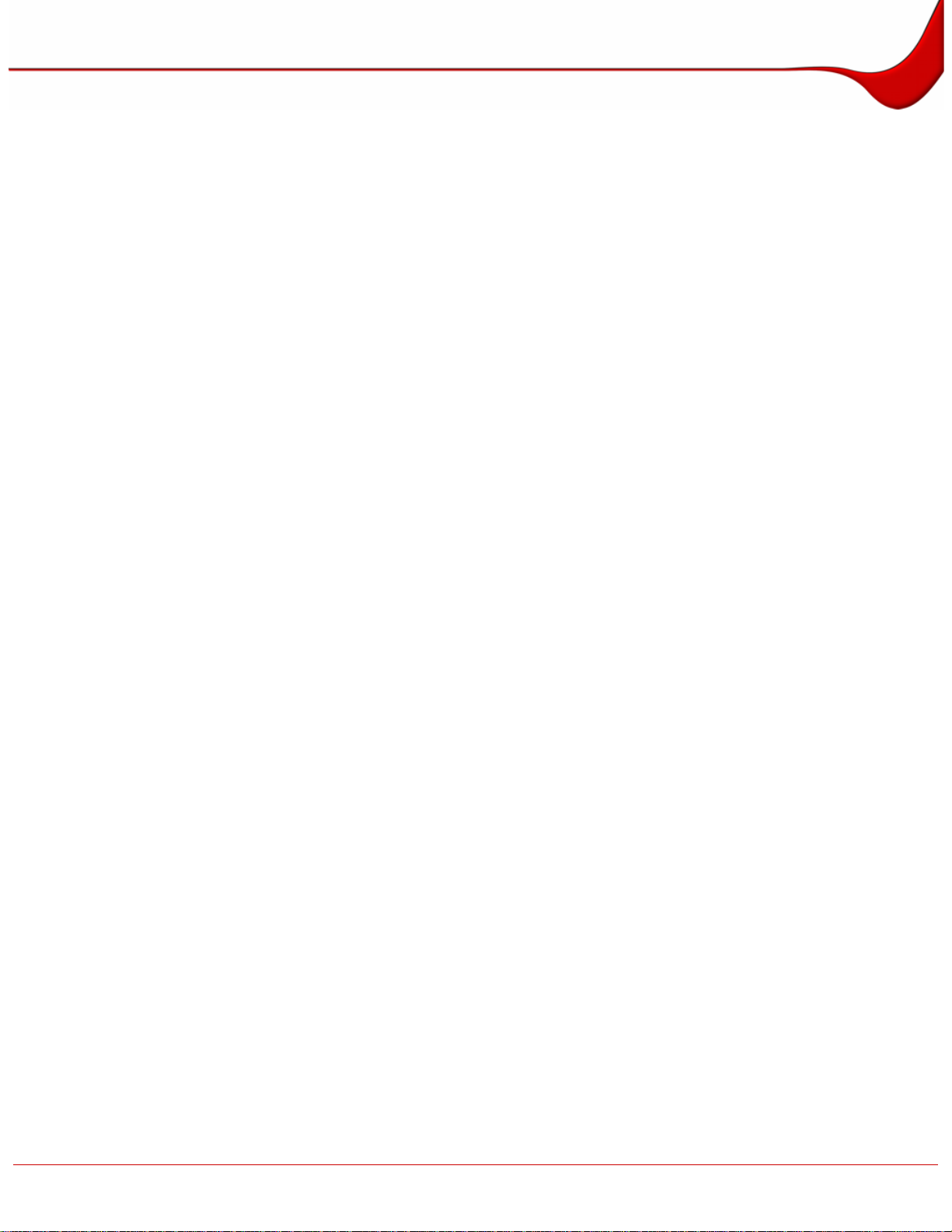
Informationen zu Urheberrecht und Marken
Das Nero Recode Handbuch und alle Inhalte sind urheberrechtlich geschützt und Eigentum
der Nero AG. Alle Rechte vorbehalten. Dieses Handbuch enthält Materialien, die durch
international geltendes Urheberrecht geschützt sind. Ohne ausdrückliche schriftliche
Genehmigung der Nero AG darf dieses Handbuch weder vollständig noch in Auszügen
reproduziert, übertragen oder auf sonstige Weise vervielfältigt werden.
Alle Markennamen und Marken sind Eigentum der jeweiligen Inhaber.
Die Nero AG weist jegliche Ansprüche ab, die über Gewährleistungsrechte hinausgehen. Die
Nero AG übernimmt keine Haftung für die Richtigkeit des Inhalts des Nero Recode
Handbuchs. Der Inhalt der mitgelieferten Software sowie des Nero Recode Handbuchs kann
ohne Ankündigung geändert werden.
Alle Marken dienen lediglich der Information.
Copyright © 2006 bei Nero AG
REV 1.0, SW: 2.3.2.0
Page 3
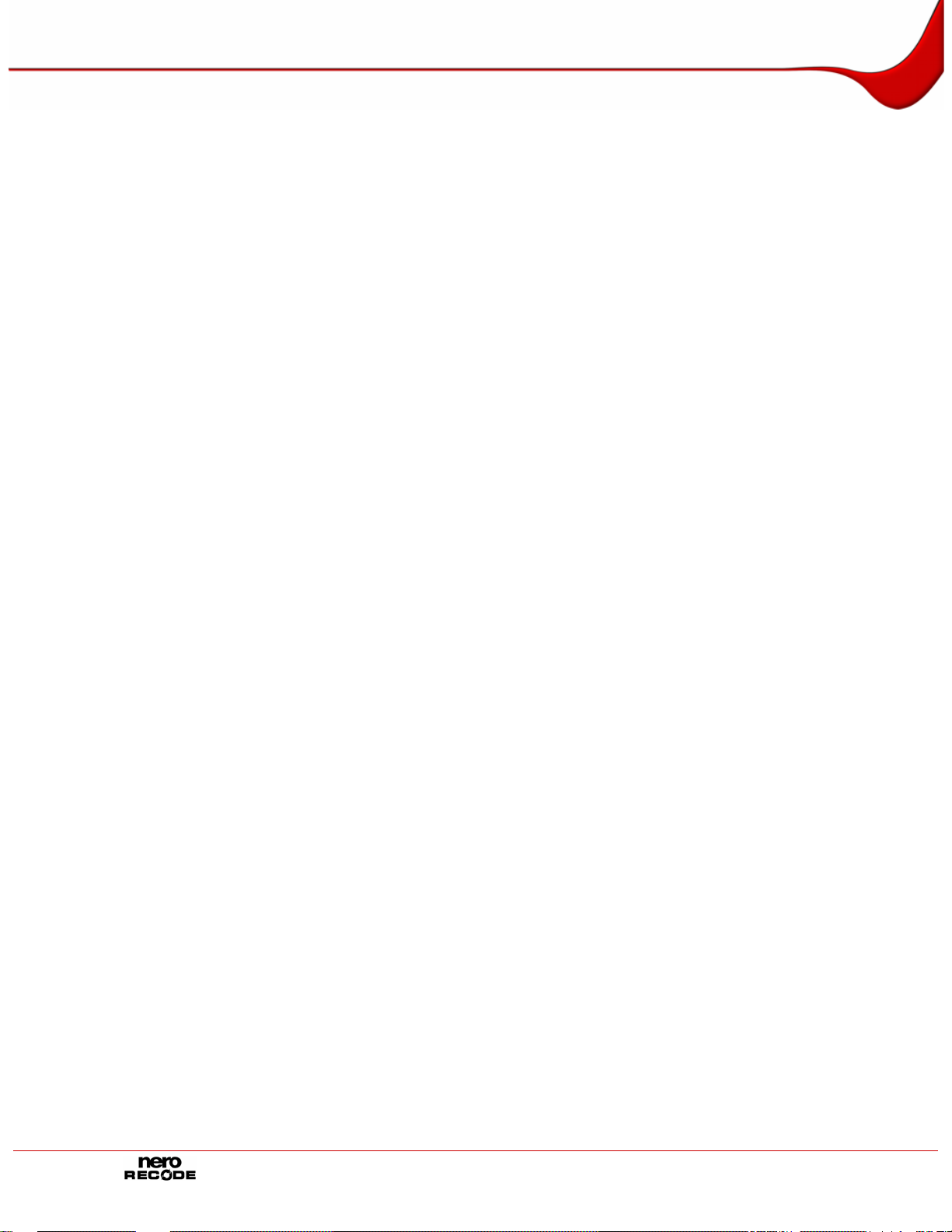
Inhaltsverzeichnis
Inhaltsverzeichnis
1 Allgemeine Informationen 5
1.1 Über das Handbuch 5
1.2 Über Nero Recode 5
1.3 Versionen mit unterschiedlichem Funktionsumfang 6
1.4 Begriffe 6
2 Technische Informationen 7
2.1 Systemvoraussetzungen 7
3 Programmstart 8
3.1 Nero Recode über Nero StartSmart starten 8
3.2 Nero Recode direkt starten 8
4 Startbildschirm Nero Recode 9
5 Assistenten von Nero Recode 11
5.1 Basiseinstellungen 11
5.1.1 Registerkarte DVD 11
5.1.2 Registerkarte Nero Digital 12
5.1.3 Registerkarte Allgemein 13
5.1.4 Registerkarte Vorschaufen st er 13
5.1.5 Registerkarte Datei I/O 14
5.2 Bildschirm Importieren von Dateien 14
5.2.1 Registerkarte DVD-Video Dateien/Nero Digital Titel 15
5.2.2 Registerkarte Datendateien 16
5.2.3 Profile zum Titelimport 16
5.3 Bildschirm Einstellen von Brennoptionen 18
5.3.1 Zusätzliche Einstellmöglichkeiten 19
5.4 Bildschirm Rekodieren und Brennen 20
6 Gesamte DVD zu DVD rekodieren 22
6.1 Aufgabenspezifische Eingabemöglichkeiten 22
6.2 Rekodieren 23
7 Hauptfilm zu DVD rekodieren 26
7.1 Aufgabenspezifische Eingabemöglichkeiten 26
7.2 Rekodieren 27
7.2.1 Titel kürzen 29
Seite 3
Page 4
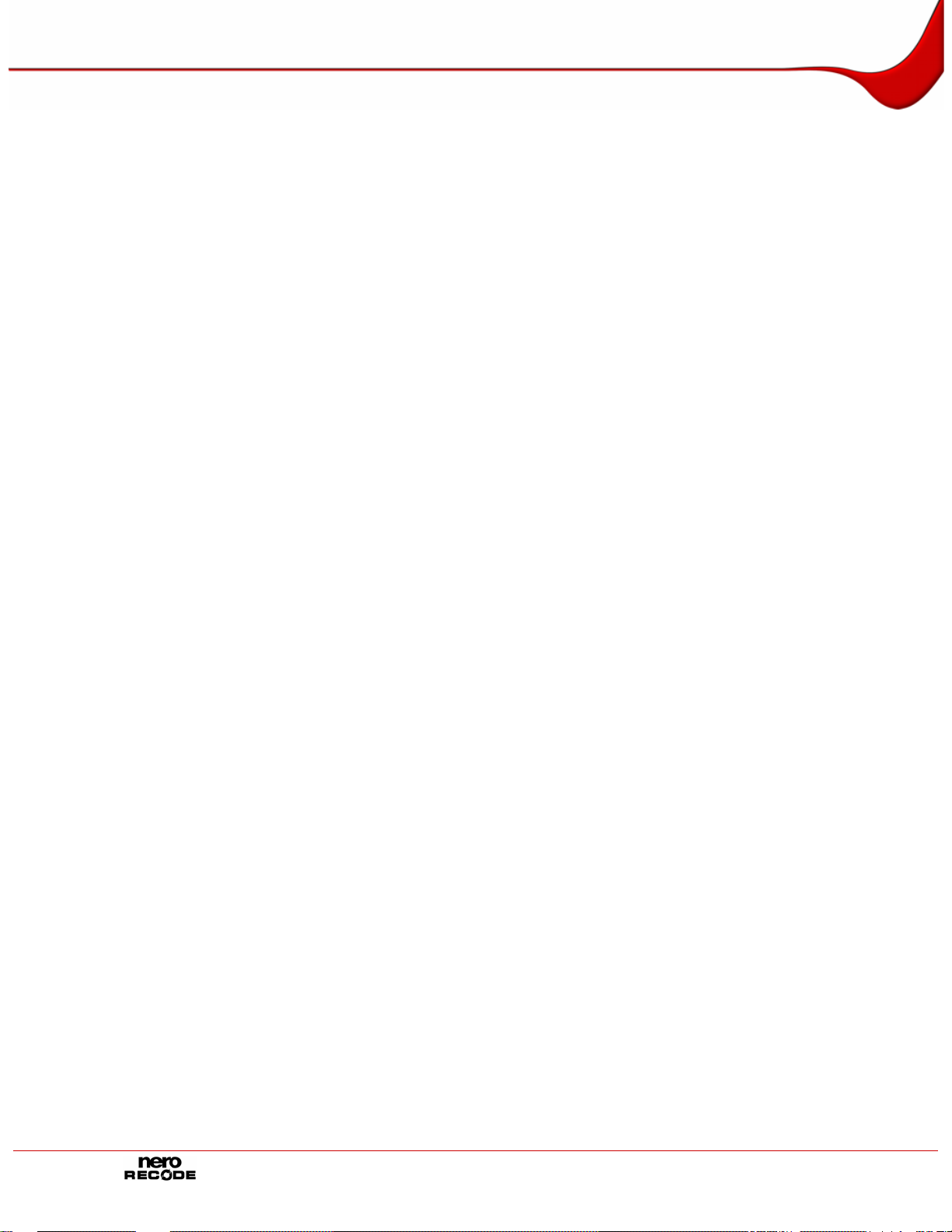
Inhaltsverzeichnis
8 DVD zusammenstellen 30
8.1 Aufgabenspezifische Eingabemöglichkeiten 30
8.2 Rekodieren 31
9 DVDs und Videos zu Nero Digital rekodieren 34
9.1 Aufgabenspezifische Eingabemöglichkeiten 34
9.2 Rekodieren 35
9.2.1 Audioeinstellungen festlegen 38
9.2.2 Eigenen Untertiteltrack erstellen 38
9.2.3 Kapitelmarkierungen setzen 41
9.2.4 Videoeinstellungen festlegen 41
9.2.5 Nero Digital Optionen einstellen 43
10 Hauptfilm zu Nero Digital rekodieren 44
10.1 Aufgabenspezifische Eingabemöglichkeiten 44
10.2 Rekodieren 45
11 Nero Digital Experteneinstellungen 48
11.1 Begriffserklärung zu MPEG-4 48
11.2 MPEG-4-Profile 50
11.2.1 Neues Profil erstellen 50
11.2.2 Enkoder-Modus 51
11.2.3 Qualität/Geschwindigkeit 51
11.2.4 Fortgeschritten 53
11.2.5 Schlüsselbilder 54
11.2.6 Matrizen 54
11.2.7 AVC-Encoder 55
11.2.8 Bitratenmodus 55
11.2.9 Allgemeine Einstellungen 55
11.2.10 Entscheidungsqualität 56
11.2.11 Enkoder-Werkzeuge 56
11.2.12 Visuelle Verbesserungen 57
12 Abbildungsverzeichnis 59
13 Stichwortverzeichnis 60
14 Kontakt 62
14.1 Kontaktinformationen 62
Seite 4
Page 5
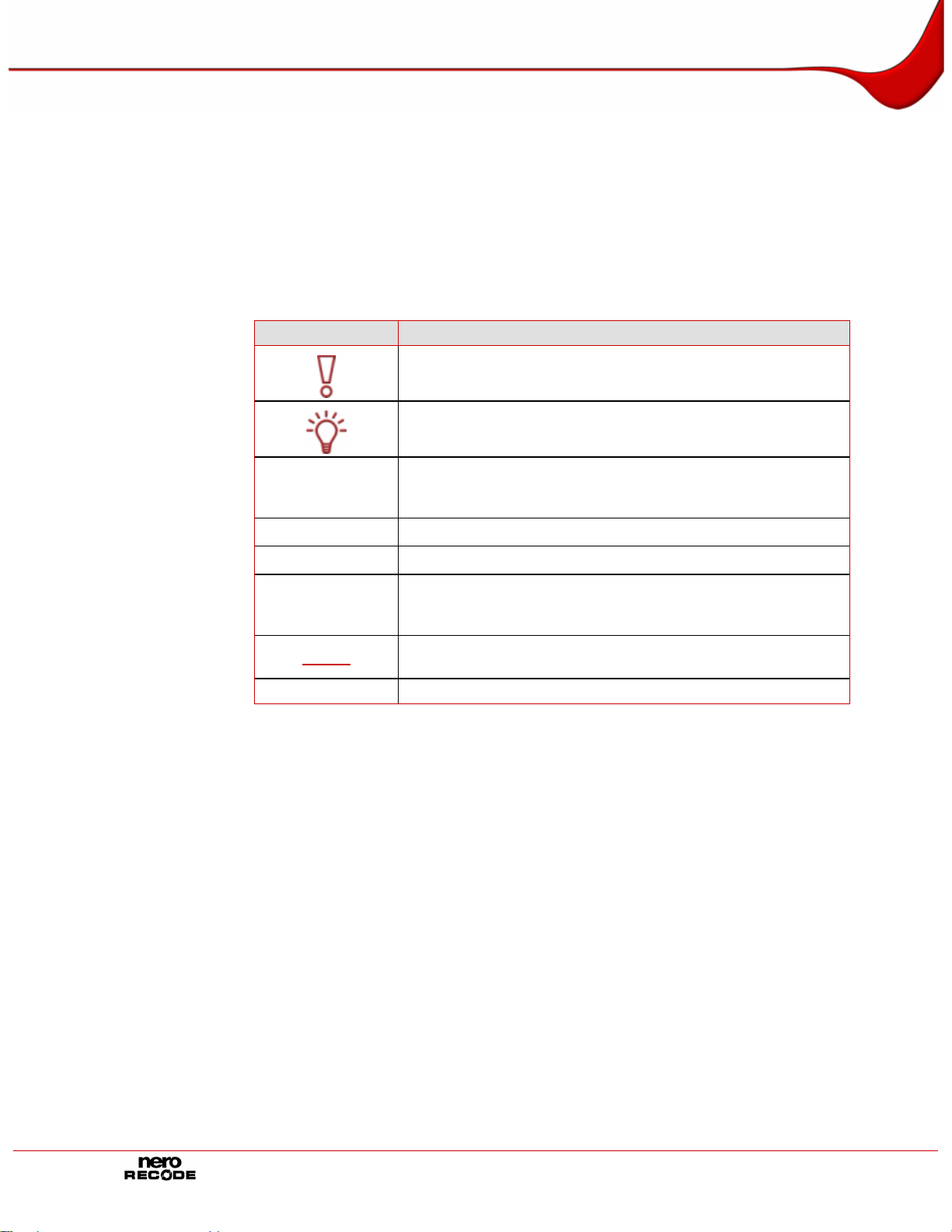
Allgemeine Informationen
1 Allgemeine Informationen
1.1 Über das Handbuch
Dieses Handbuch richtet sich an alle Anwender, die sich über den Umgang mit Nero Recode
informieren wollen. Dazu orientiert es sich an Handlungen und erläutert Schritt für Schritt,
wie Sie zu einem bestimmten Ziel gelangen.
Um dieses Handbuch optimal zu nutzen, beachten Sie bitte folgende Konventionen:
Kennzeichnung Bedeutung
Kennzeichnet Warnungen, Voraussetzungen oder unbedingt zu
1. Starten Sie…
Æ
Î
OK
Kapitel
[…] Kennzeichnet Tastaturkürzel zur Eingabe von Befehlen.
beachtende Hinweise.
Kennzeichnet Zusatzinformationen oder Hinweise.
Die Ziffer am Beginn einer Zeile kennzeichnet eine
Handlungsaufforderung. Führen Sie diese in der festgelegten
Reihenfolge aus.
Kennzeichnet ein Zwischenergebnis.
Kennzeichnet ein Ergebnis.
Kennzeichnet Textpassagen oder Schaltflächen, die in der
Programmoberfläche erscheinen. Sie werden in Fettdruck
dargestellt.
Kennzeichnet Verweise zu anderen Kapiteln. Sie werden als
Links ausgeführt und rot unterstrichen dargestellt.
1.2 Über Nero Recode
Mit Nero Recode können Sie nicht-kopiergeschützte DVD-Videos auf DVD kopieren und so
archivieren. Ist das Quellvideo größer als 4,7 GB, wird es so komprimiert, dass es ohne
Qualitätsverluste auf eine DVD-Disk mit einem Layer passt. Außerdem können Sie nicht
benötigtes Material der Quell-DVD vom Kopiervorgang ausschließen (auch Untertitel oder
Tonspuren), um Platz zu schaffen für zusätzliche Videos oder für eine bessere Qualität der
Videos. Die Ziel-DVD lässt sich alternativ in Form eines DVD-Video Verzeichnisses auch auf
Festplatte schreiben bzw. als so genanntes Disk-Image auf der Festplatte erstellen.
Selbstverständlich können Sie auch aus Inhalten verschiedener (nicht-kopiergeschützter)
DVDs eine eigene Zusammenstellung wählen, dann beispielsweise in das
zukunftsorientierte Nero Digital™ MPEG-4/H.264 AVC exportieren und schließlich brennen.
Egal, ob das Video für mobile Geräte oder HDTV bestimmt ist, dank der unterschiedlichen
Exportprofile können Sie die Ausgabegröße Ihren Anforderungen anpassen und Sie erhalten
relativ auf die Dateigröße bezogen immer die beste Qualität.
Mit Nero Recode können Sie also Inhalte von DV und DVD kopieren, neu zusammenstellen,
neu kodieren und schließlich brennen.
Seite 5
Page 6
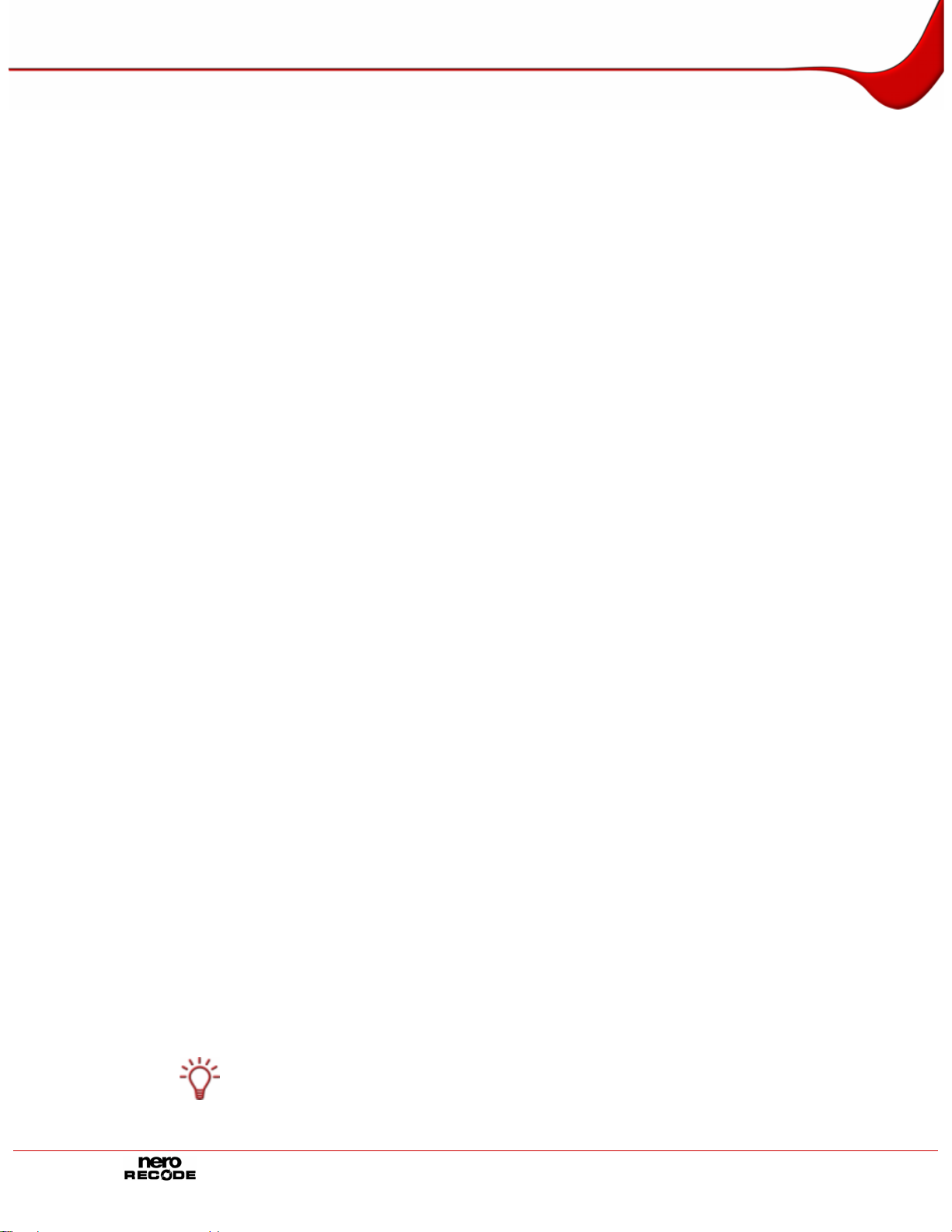
Allgemeine Informationen
1.3 Versionen mit unterschiedlichem Funktionsumfang
Nero Recode wird nicht nur in der Vollversion angeboten. Die Versionen unterscheiden sich
im Funktionsumfang von der Vollversion, d.h. nicht alle in diesem Handbuch beschriebenen
Aufgaben sind lösbar und die Benutzeroberfläche ist an die spezifische Version angepasst.
Folgende Versionen werden angeboten:
Nero Recode
Vollversion
Nero Recode Essentials
Gegenüber der Vollversion können folgende Features nicht enthalten sein:
PSP-Exportfunktion
iPod-Exportfunktion
Nero Recode Essentials SE
Ausschließlich enthaltene Features:
Komplette DVD zu DVD rekodieren
Brennfunktionalität (via Nero API)
Nero Recode Essentials CE
Gegenüber der Vollversion sind folgende Features nicht enthalten:
Komplette DVD rekodieren
Hauptfilm zu DVD rekodieren
Struktur einer DVD verändern
1.4 Begriffe
Enkodieren bezeichnet das Umwandeln eines Videos in einem beliebigen Format in ein
anderes Format, z.B. MPEG-2 oder Nero Digital™ (MPEG-4). Für jedes Zielformat wird
ein entsprechender Enkoder benötigt.
Transkodieren bezeichnet das Umwandeln eines Videos von einem bestimmten Format
in ein bestimmtes anderes Format, z.B. von Xvid in MPEG-2.
Rekodieren bezeichnet das Umwandeln eines b estehenden Videos mit bestimmten
Eigenschaften (z.B. Bitrate 2500 kbit/s) in dasselbe Format mit anderen Eigenschaften
(z.B. Bitrate 1990 kbit/s).
Dekodieren bezeichnet das Öffnen oder Abspielen eines Video s, das in ein em
bestimmten Format enkodiert wurde.
Transkodieren wird in diesem Handbuch synonym zu Enkodieren verwendet.
Seite 6
Page 7
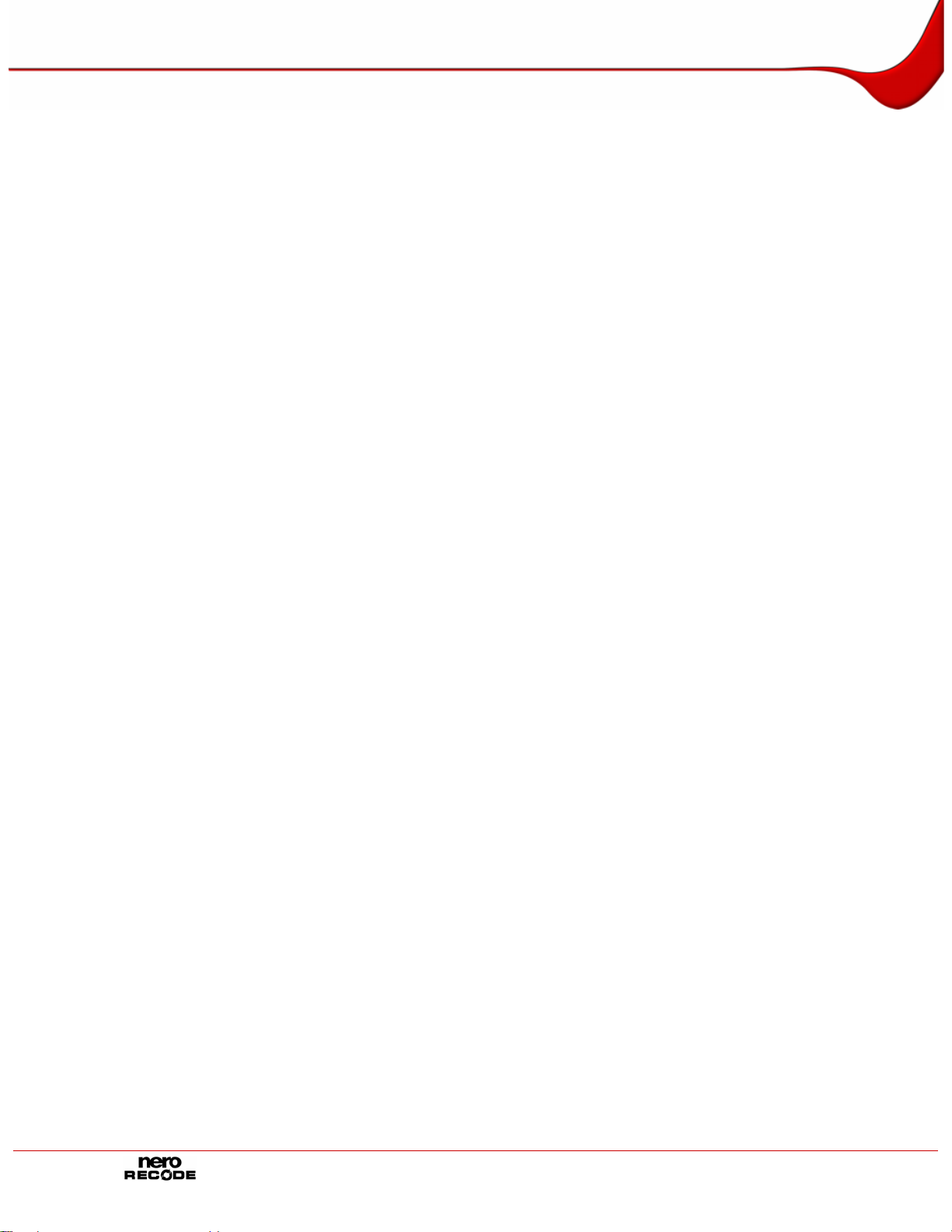
Technische Informationen
2 Technische Informationen
2.1 Systemvoraussetzungen
Zusätzlich zu den allgemeinen Systemvoraussetzungen für die Nero Suite gelten für Nero
Recode folgende individuellen Systemvoraussetzungen:
Microsoft
Optional:
®
DirectX® 9.0b oder höher
DVD-Video Plug-in für DVD-Video Aufnahmen und die "DVD-9 to DVD-5"-Funktion
Multi-Core Prozessor
Seite 7
Page 8
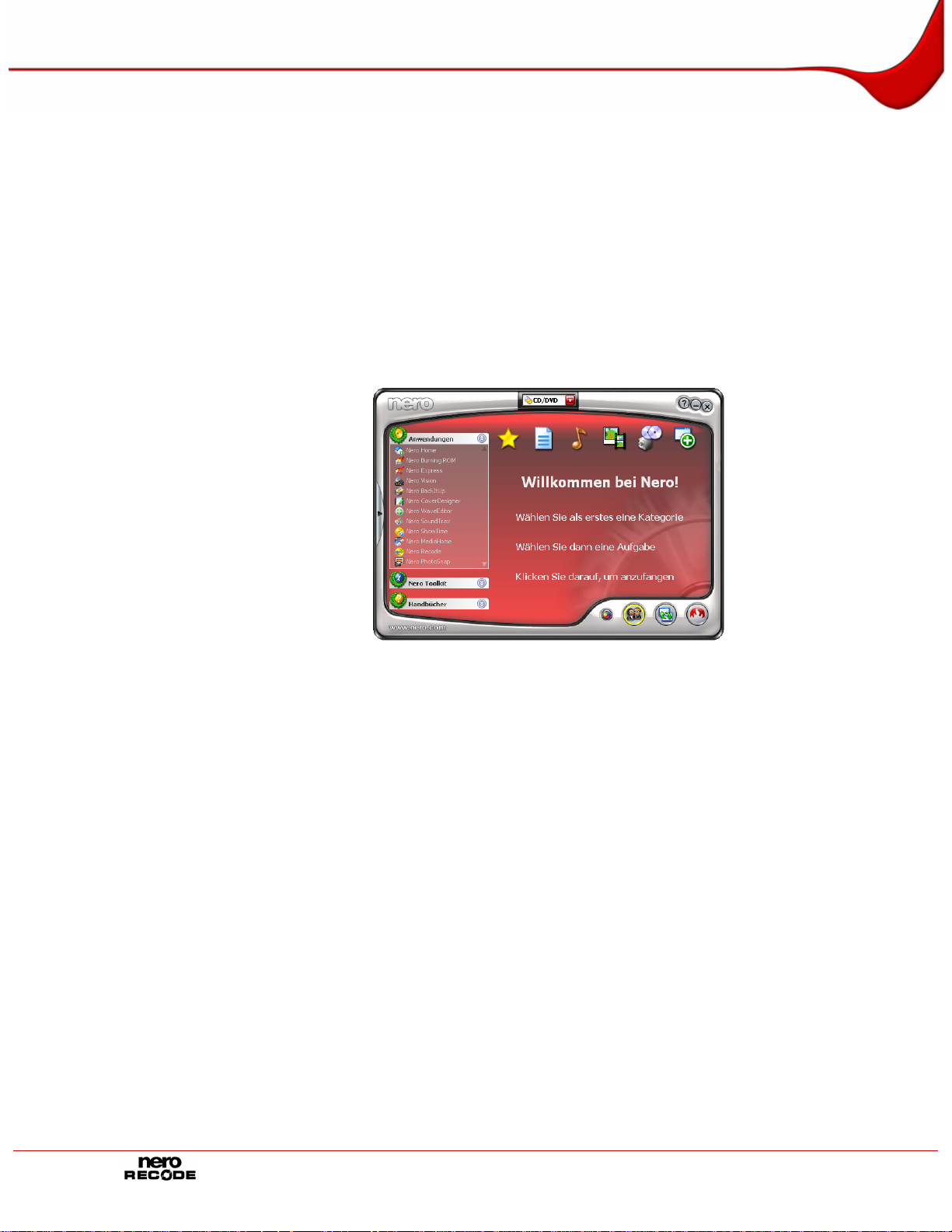
Programmstart
3 Programmstart
3.1 Nero Recode über Nero StartSmart starten
Um Nero Recode über Nero StartSmart zu starten, gehen Sie wie folgt vor:
1. Klicken Sie auf das Symbol Nero StartSmart.
Æ Das Fenster von Nero StartSmart wird geöffnet.
2. Klicken Sie auf die Pfeil-Schaltfläche am linken Fensterrand.
Æ Der erweiterte Bereich wird geöffnet.
3. Wählen Sie in der Auswahlliste Anwendungen den Eintrag Nero Recode.
Æ Das Fenster Nero Recode wird geöffnet.
Î Sie haben Nero Recode über Nero StartSmart gestartet.
3.2 Nero Recode direkt starten
Um Nero Recode direkt zu starten, gehen Sie wie folgt vor:
1. Falls Sie das Microsoft® Windows® XP-Startmenü verwenden, klicken Sie auf das Menü
Start > Alle Programme > Nero 7 (Premium) > Photo und Video > Nero Recode.
Falls Sie das klassische Startmenü verwenden, klicken Sie auf das Menü Start > Programme
> Nero 7 (Premium) > Photo und Video > Nero Recode.
Æ Das Fenster Nero Recode wird geöffnet.
Î Sie haben Nero Recode gestartet.
Abb. 1: Nero StartSmart
Seite 8
Page 9
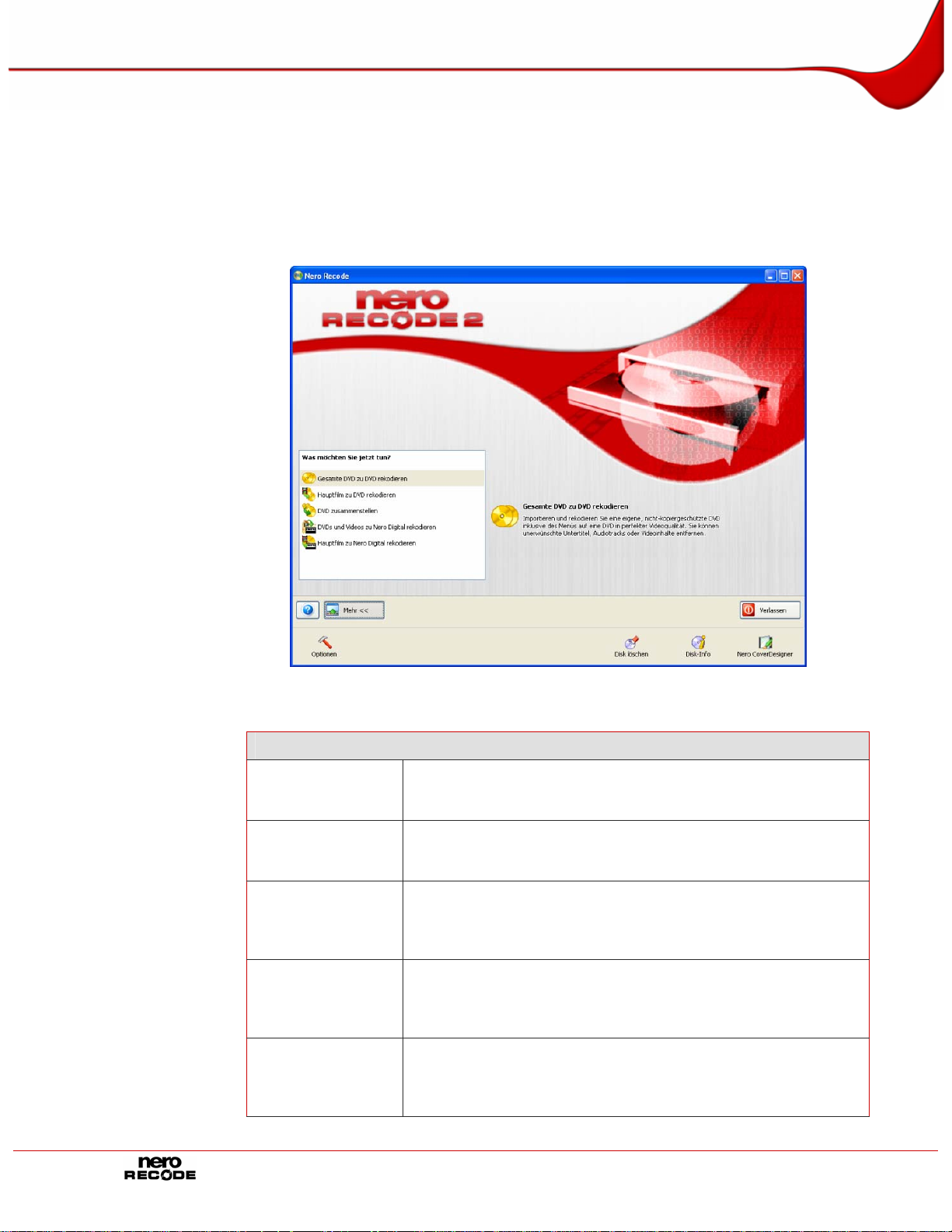
Startbildschirm Nero Recode
4 Startbildschirm Nero Recode
Nach dem Aufrufen von Nero Recode wird der Startbildschirm Nero Recode eingeblendet.
Hier können Sie auswählen, welche Aufgabe Sie mit Nero Recode bearbeiten wollen.
Entsprechende Menüsymbole blenden Assistenten ein, die Sie Schritt für Schritt durch die
gewählte Aufgabe führen.
Abb. 2: Nero Recode Startbildschirm
Im Startbildschirm Nero Recode stehen folgende Auswahlmöglichkeiten zur Verfügung:
Menüsymbole
Gesamte DVD zu
DVD rekodieren
Hauptfilm zu DVD
rekodieren
Importiert DVDs inklusive deren Menüs und Extras.
Unerwünschte Audiotracks, Untertitel oder Videoinhalte können
entfernt und die Struktur der Videotitel kann geändert werden.
Importiert den Hauptfilm einer DVD, ohne Menüs und Extras.
Unerwünschte Audiotracks, Untertitel oder Videoinhalte können
entfernt und die Struktur der Videotitel kann geändert werden.
Importiert Videotitel und stellt eine eigene DVD aus einer oder
DVD
zusammenstellen
mehreren DVDs zusammen. Unerwünschte Audiotracks,
Untertitel oder Videoinhalte können entfernt und die Struktur
der Videotitel kann geändert werden.
DVDs und Videos
zu Nero Digital
rekodieren
Importiert Videotitel von einer oder mehreren DVDs und
konvertiert diese in Nero Digital (MPEG-4) Dateien.
Unerwünschte Audiotracks, Untertitel oder Videoinhalte können
entfernt und die Struktur der Videotitel kann geändert werden.
Importiert den Hauptfilm einer DVD ohne Menüs und Extras und
Hauptfilm zu Nero
Digital rekodieren
konvertiert diese zu Nero Digital (MPEG-4) Dateien.
Unerwünschte Audiotracks, Untertitel oder Videoinhalte können
entfernt und die Struktur der Videotitel kann geändert werden.
Seite 9
Page 10
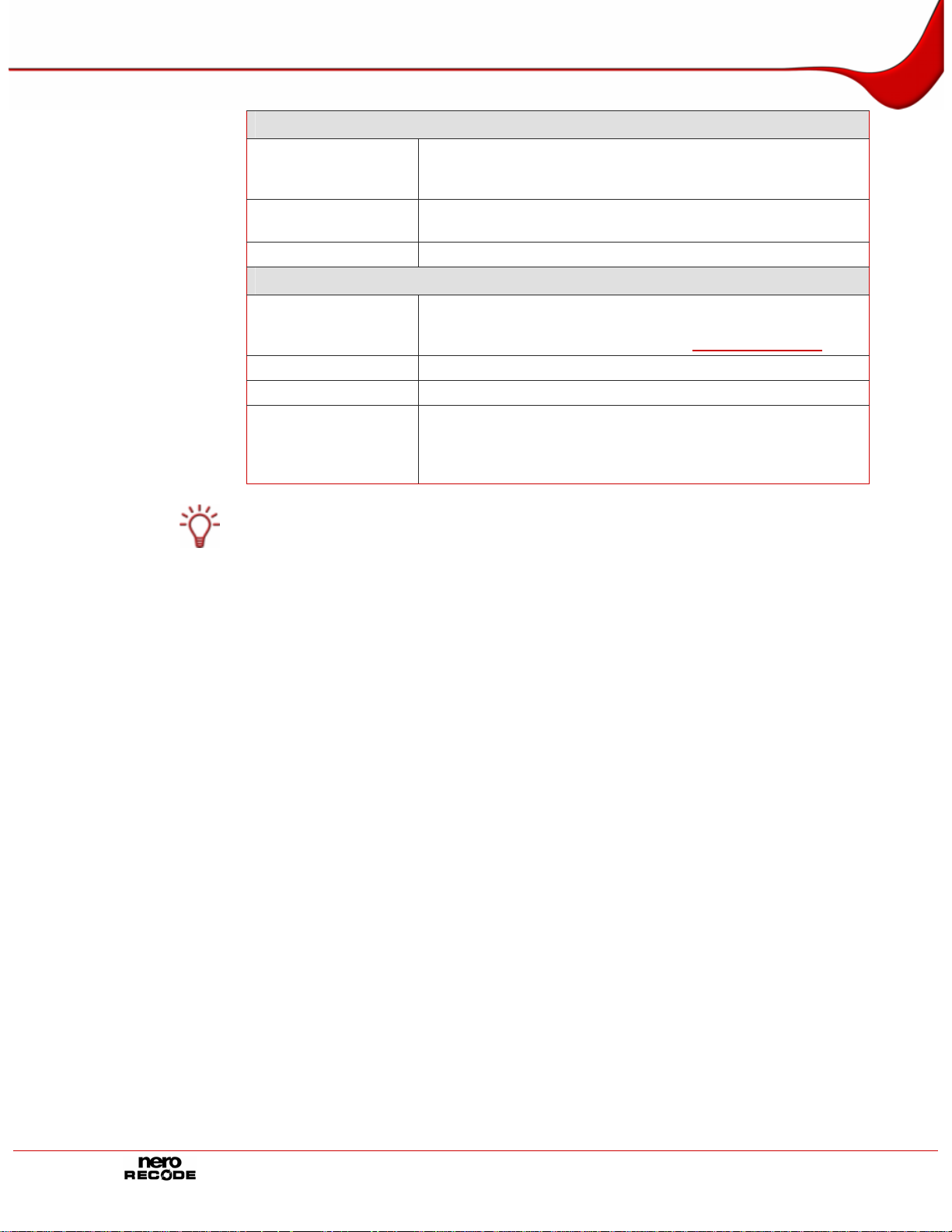
Startbildschirm Nero Recode
Schaltflächen
Mehr
?
Verlassen
Schaltflächen im erweiterten Bereich
Optionen
Disk löschen
Disk-Info
Nero
CoverDesigner
Jeder Bildschirm enthält QuickInfos, detaillierte Informationen und Erläuterungen zu den
Schaltflächen, Symbolen oder Menüs. Halten Sie den Mauszeiger einige Sekunden lang
über ein Bedienelement, um die Quickinfos einzublenden.
Öffnet und schließt den erweiterten Bereich, in dem
grundsätzliche Einstellungen zu Nero Recode gemacht
werden können.
Zeigt die Onlinehilfe, Versions- und Herstellerinformationen
an.
Schließt Nero Recode.
Ruft ein Fenster auf, in dem auf verschiedenen
Registerkarten Einstellungen zum Verhalten des Programms
vorgenommen werden können (siehe
Basiseinstellungen).
Löscht eine wiederbeschreibbare Disk.
Ruft Informationen zu der im Laufwerk eingelegten Disk auf.
Ruft den Nero CoverDesigner in einem neuen Fenster auf.
Mit dem Nero CoverDesigner können Sie Cover und Label für
Ihre DVDs und CDs erstellen. Näheres finden Sie im
Handbuch zu Nero CoverDesigner.
Seite 10
Page 11
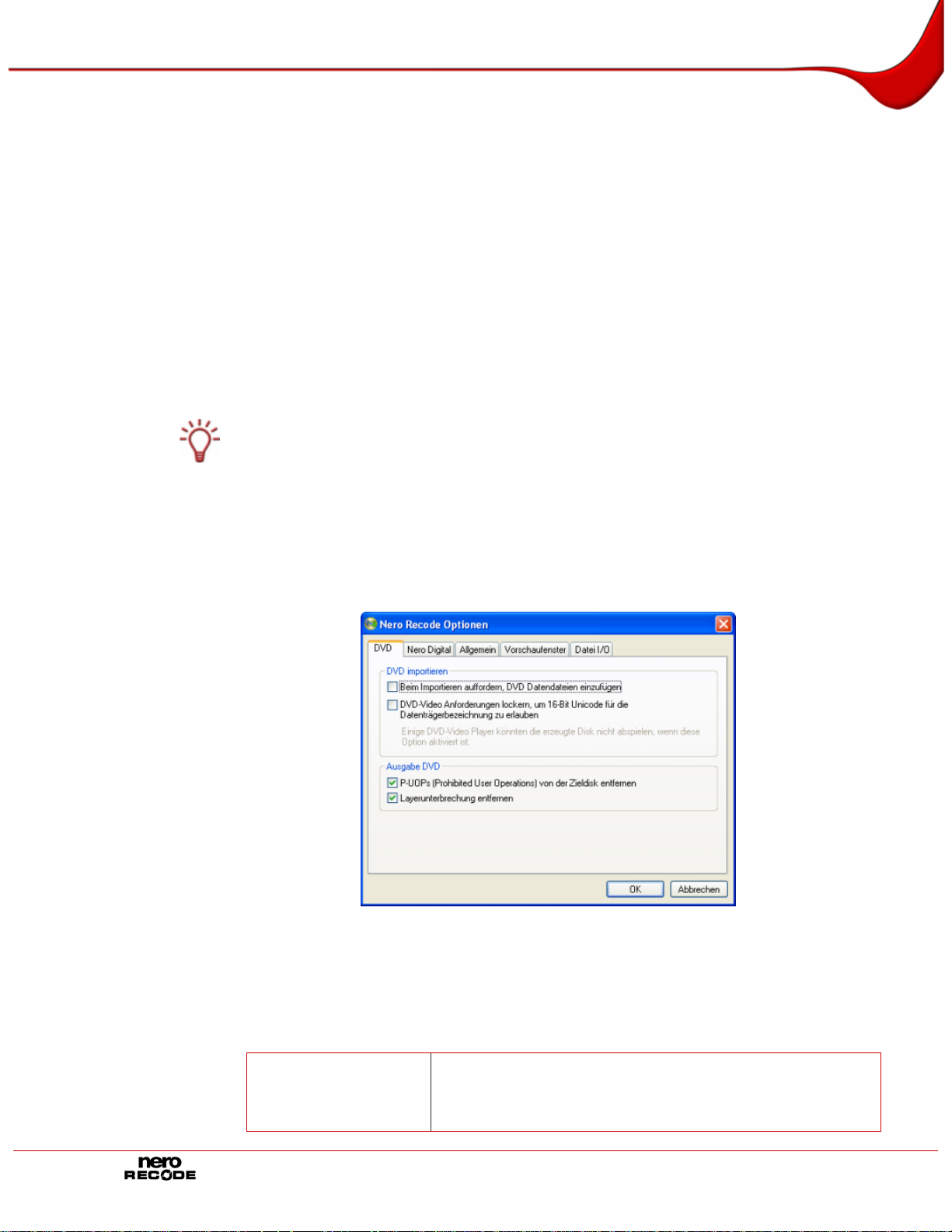
Assistenten von Nero Recode
5 Assistenten von Nero Recode
Alle Aufgaben, die Sie mit Nero Recode ausführen können, gliedern sich in vier Schritte:
Festlegen der Basiseinstellungen
Importieren der Dateien, die Sie rekodieren wollen
Einstellen der Optionen für Nero Digital und/oder für den Brennvorgang
Brennen der Disk
Entsprechend dieser vier Schritte sind auch die Assistenten aufgebaut, so dass für jeden
Schritt ein eigener Bildschirm eingeblendet wird. Während Sie eine Aufgabe ausführen,
navigieren Sie durch die drei Bildschirme der Aufgabe mit Hilfe der Schaltflächen Weiter und
Zurück. So ist es beispielsweise auch möglich, bereits vorgenommene Einstellungen noch
einmal zu ändern und Aktionen zurückzunehmen.
Nero Digital™ ist ein MPEG-4 Codec. Dieser ist mit MPEG-4 Video und MPEG-4 High
Efficiency AAC kompatibel und bietet hochqualitativen Surround Sound sowie
hochauflösende Bildsignale für Ihr Heimkino.
5.1 Basiseinstellungen
Die Basiseinstellungen stellen Sie auf den Registerkarten im Fenster Nero Recode
Optionen ein. Sie rufen es mit Hilfe der Schaltfläche Optionen im erweiterten Bereich auf.
Abb. 3: Fenster Nero Recode Optionen
5.1.1 Registerkarte DVD
Auf dieser Registerkarte legen Sie die Einstellungen zum DVD-Import fest.
Folgende Eingabemöglichkeiten stehen zur Verfügung:
Kontrollkästchen
Beim Importieren auf-
fordern, DVD Datendateien einzufügen
Bestimmt, ob beim Importieren einer DVD mit Dateninhalt
dieser Inhalt beim Kopieren übernommen wird. Um die
Dateninhalte mitzukopieren, muss das Kontrollkästchen
aktiviert sein.
Seite 11
Page 12
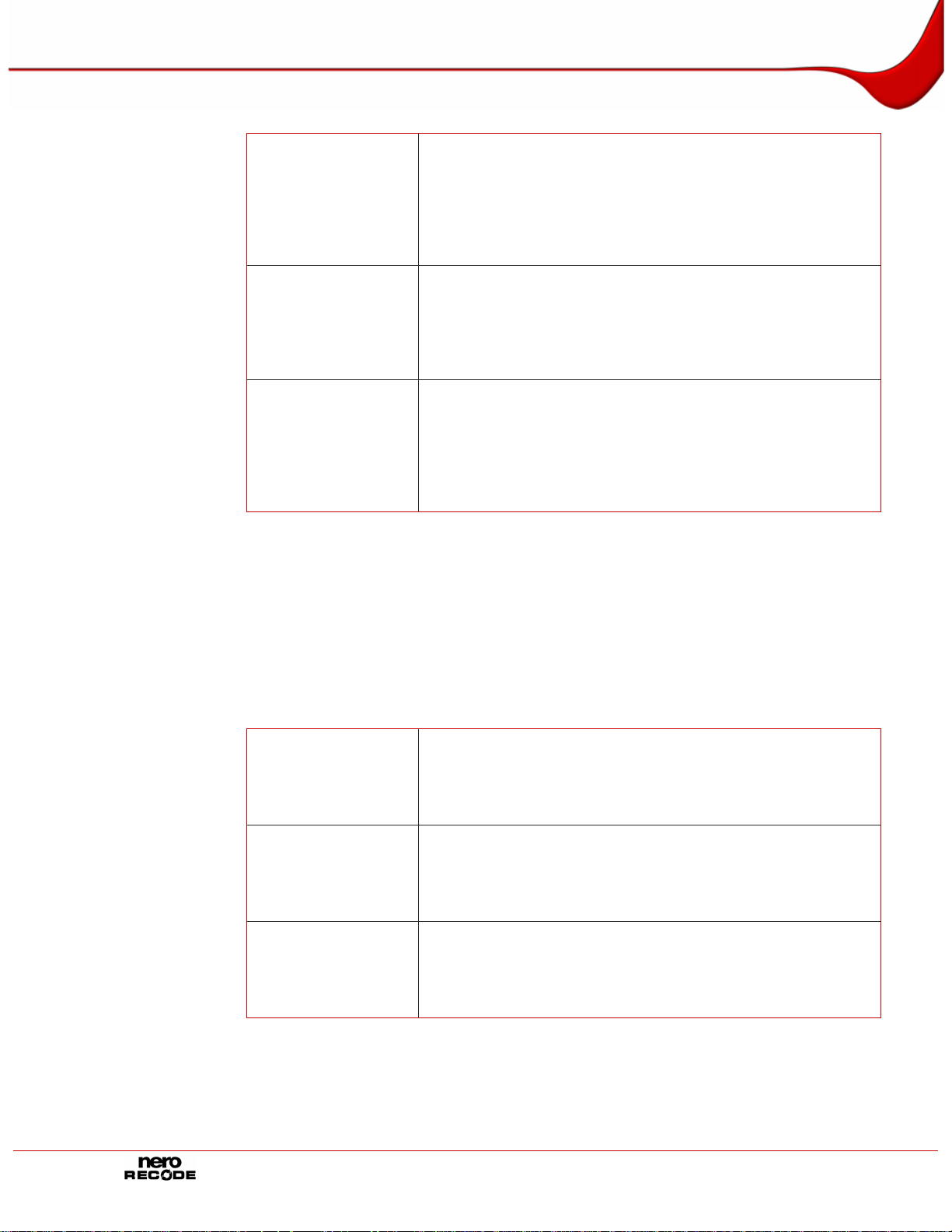
Assistenten von Nero Recode
Kontrollkästchen
DVD Video Anforderungen lockern,
um 16-Bit Unicode
für die Datenträgerbezeichnung zu
erlauben
Kontrollkästchen
P-UOPs (Prohibited
User Operations)
von der Zieldisk
entfernen
Kontrollkästchen
Layerunterbrechung entfernen
Lockert die Einschränkungen der Benutzung von
Zeichensätzen. Schriftzeichen von Sprachen wie Japanisch
und Koreanisch, die einen 16-Bit Unicode-Zeichensatz
verwenden, der nicht mit den DVD-Video Anforderungen
übereinstimmt, werden von Nero Recode nicht verwendet.
Bestimmt, ob beim Kopieren einer DVD, die gesperrte Bereiche
enthält, diese dem Nutzer zugänglich gemacht werden. Enthält
die Original-DVD beispielsweise einen Bereich, der nicht übersprungen werden kann, ist es möglich, mit Nero Recode die
Sperrung aufzuheben und der Bereich kann übersprungen oder
mit schnellem Vorlauf angesehen werden.
Entfernt die Layerunterbrechung. Besteht die Original DVD aus
zwei Schichten (Layer), ist auf der DVD ein Befehl vorhanden,
der bestimmt, dass das Bild kurz angehalten wird, damit der
Laser von der ersten auf die zweite Schicht springen kann.
Beim Kopieren mit Nero Recode auf eine DVD mit einer
Schicht wird dieser Befehl überflüssig und kann entfernt
werden.
5.1.2 Registerkarte Nero Digital
Auf dieser Registerkarte legen Sie Einstellungen zur Umwandlung in das Format Nero
Digital fest.
Nachdem Nero Recode eine MPEG-4 Datei erzeugt hat, wird automatisch überprüft, ob sich
die Qualität des Videos verbessern würde, wenn die Datei ein zweites Mal umgewandelt
wird. Entsprechend dem Auswahlmenü wird festgelegt, wie Nero Recode in diesem Fall
verfahren soll.
Folgende Auswahlmöglichkeiten stehen zur Verfügung:
Auswahl
Nachfragen, wenn
Dateien einen
zweiten Durchlauf
benötigen.
Auswahl
Nicht nachfragen.
Immer einen
zweiten Durchlauf
durchführen.
Auswahl
Nicht nachfragen.
Niemals einen
zweiten Durchlauf
durchführen.
Sollte ein zweiter Umwandlungsschritt die Qualität verbessern,
wird vor dem zweiten Umwandeln ein Dialogfenster geöffnet. In
diesem kann festgelegt werden, ob der zweite Schritt durchgeführt werden soll oder nicht.
Sollte ein zweiter Umwandlungsschritt die Qualität verbessern,
wird dieser automatisch und ohne Nachfrage durchgeführt.
Es wird niemals eine zweiter Umwandlungsschritt durchgeführt,
auch wenn sich die Qualität der resultierenden MPEG-4-Datei
dadurch verbessern würde.
Seite 12
Page 13
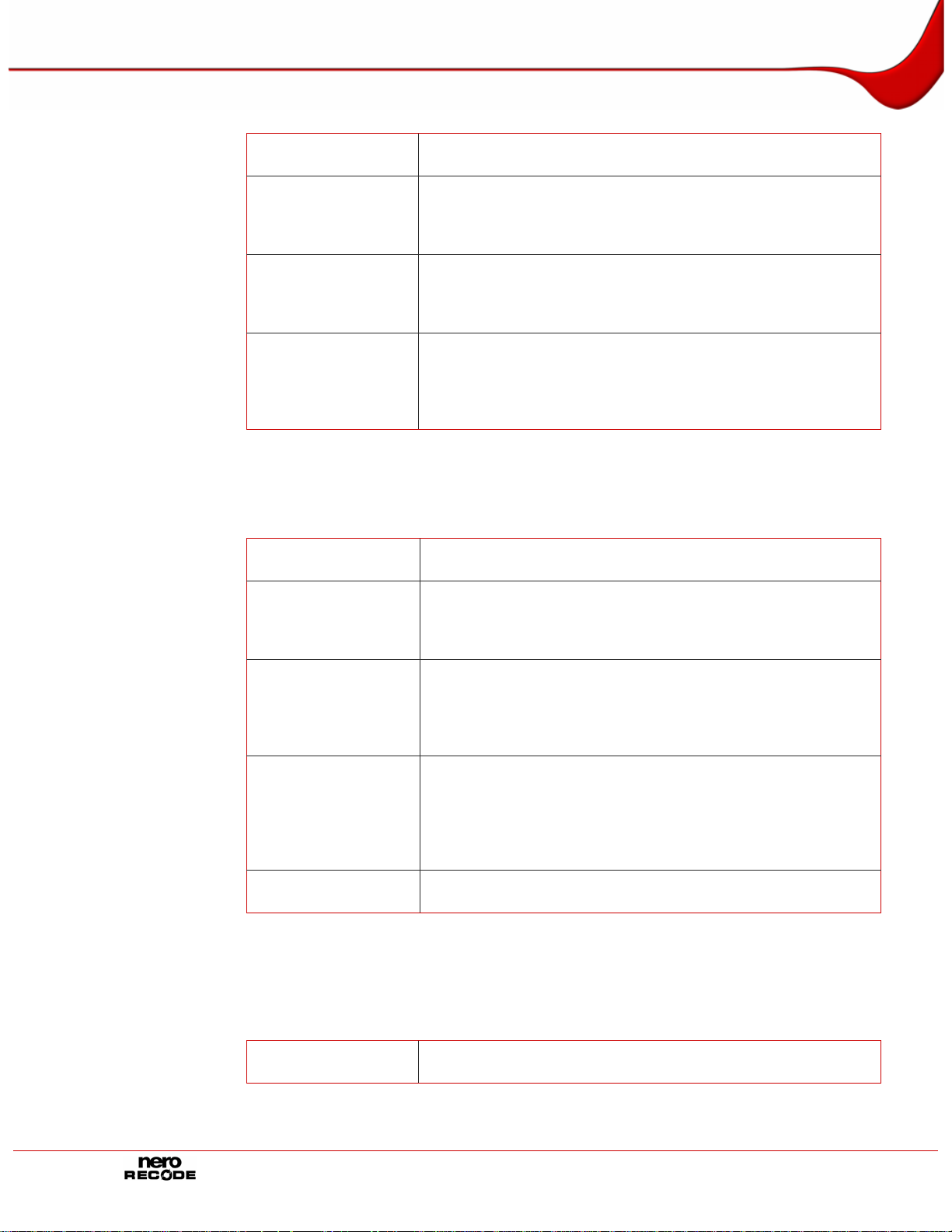
Assistenten von Nero Recode
Des Weiteren stehen folgende Eingabemöglichkeiten zur Verfügung:
Schaltfläche
Standard
Auswahlmenü
Vergrößerungsmethode/Verkleiner
ungsmethode
Kontrollkästchen
Dateien beim
Importieren
analysieren
Kontrollkästchen
iTunes nach iPodÜbertragung
automatisch
schließen
5.1.3 Registerkarte Allgemein
Stellt die Standardeinstellungen wieder her.
Erlaubt die Auswahl der Methode zur Änderung der
Videoauflösung falls eine solche erforderlich ist. Die standardmäßige Einstellung Automatisch wählt selbstständig die
optimale Methode aus.
Nimmt bereits beim Importieren der Videodatei eine Analyse
der Videodatei vor.
Beendet iTunes automatisch nach dem Transkodieren in Apple
iPod Video.
Auf dieser Registerkarte können Sie allgemeine Einstellungen zu Nero Recode festlegen.
Folgende Eingabemöglichkeiten stehen zur Verfügung:
Schaltfläche
Alle aktivieren
Aktiviert alle Warnmeldungen, falls diese manuell deaktiviert
wurden.
Kontrollkästchen
Beim Minimieren in
den Tray mini-
Legt fest, dass das Programm beim Minimieren in der
Infoleiste abgelegt wird.
mieren
Kontrollkästchen
Die Disk nach dem
Enkodieren/
Wirft nach dem Brennvorgang die Disk nicht aus.
Brennen nicht
auswerfen
Kontrollkästchen
Nach erfolgreichem
Brennvorgang anbieten, den aus-
Bietet an, den über den Brennvorgang erstellten Bericht
abzuspeichern.
führlichen Bericht
zu speichern
Auswahlmenü
Sprache
Legt die Sprache von Nero Recode fest.
5.1.4 Registerkarte Vorschaufenster
Auf dieser Registerkarte können Einstellungen zur Audioqualität in der DVD-Vorschau
festgelegt werden.
Folgende Eingabemöglichkeit steht zur Verfügung:
Bereich
Vorschaufenster
Gibt die Audioqualität der Vorschau an.
Seite 13
Page 14
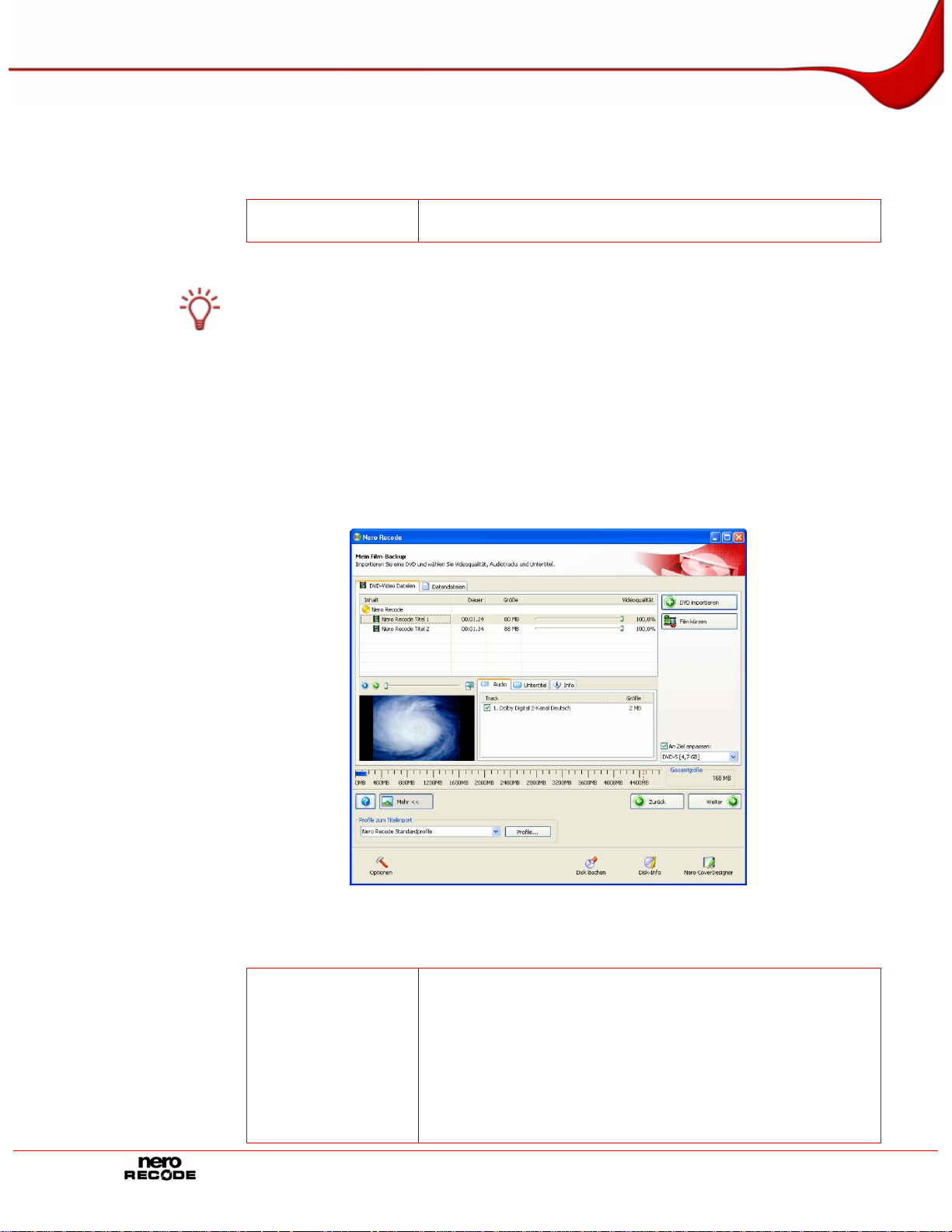
Assistenten von Nero Recode
5.1.5 Registerkarte Datei I/O
Auf dieser Registerkarte kann die Zugriffsmethode auf das Laufwerk bei direktem
Umwandeln festgelegt werden.
Folgende Eingabemöglichkeit steht zur Verfügung:
Bereich
Datei I/O
Gibt die Zugriffsmethode auf das Laufwerk bei direktem
Umwandeln an.
Nicht-kopiergeschützte DVDs, die über ein Copyright-Bit verfügen, führen bei m Auslesen
mit SPTI/ASPI bei Nero Recode gelegentlich zur Meldung, dass die DVD wegen des
Kopierschutzes nicht kopiert werden kann. In diesem Fall sollten Sie beim Auslesen al s
Option Windows Dateisystem wählen.
5.2 Bildschirm Importieren von Dateien
Der Bildschirm zum Import von Dateien verändert sich je nach gewählter Aufgabe.
Nachfolgend sind die Eingabemöglichkeiten erklärt, die immer in diesem Bildschirm
angezeigt werden.
Die Erklärung der Eingabemöglichkeiten, die je nach gewählter Aufgabe eingeblendet
werden, finden Sie bei der Beschreibung der einzelnen Aufgaben.
Abb. 4: Nero Recode Import von Videotiteln
Die folgenden Eingabemöglichkeiten sind standardmäßig im Bildschirm zum Import von
Dateien enthalten und stehen im Kontext jeder Aufgabe zur Verfügung:
Rekodiert den Inhalt der importierten Disk automatisch so,
dass er auf den eingelegten Rohling passt. Das Kontrollkästchen ist standardmäßig aktiviert.
Kontrollkästchen
An Ziel anpassen
Ist das Kontrollkästchen deaktiviert, kann die Größe der Kopie,
unabhängig von der Beschränkung einer Disk festgelegt
werden.
Die so entstandene DVD-Struktur lässt sich evtl. nicht auf
einem handelsüblichen Rohling brennen, eignet sich aber, um
einen DVD-Videotitel von der Festplatte abzuspielen.
Seite 14
Page 15
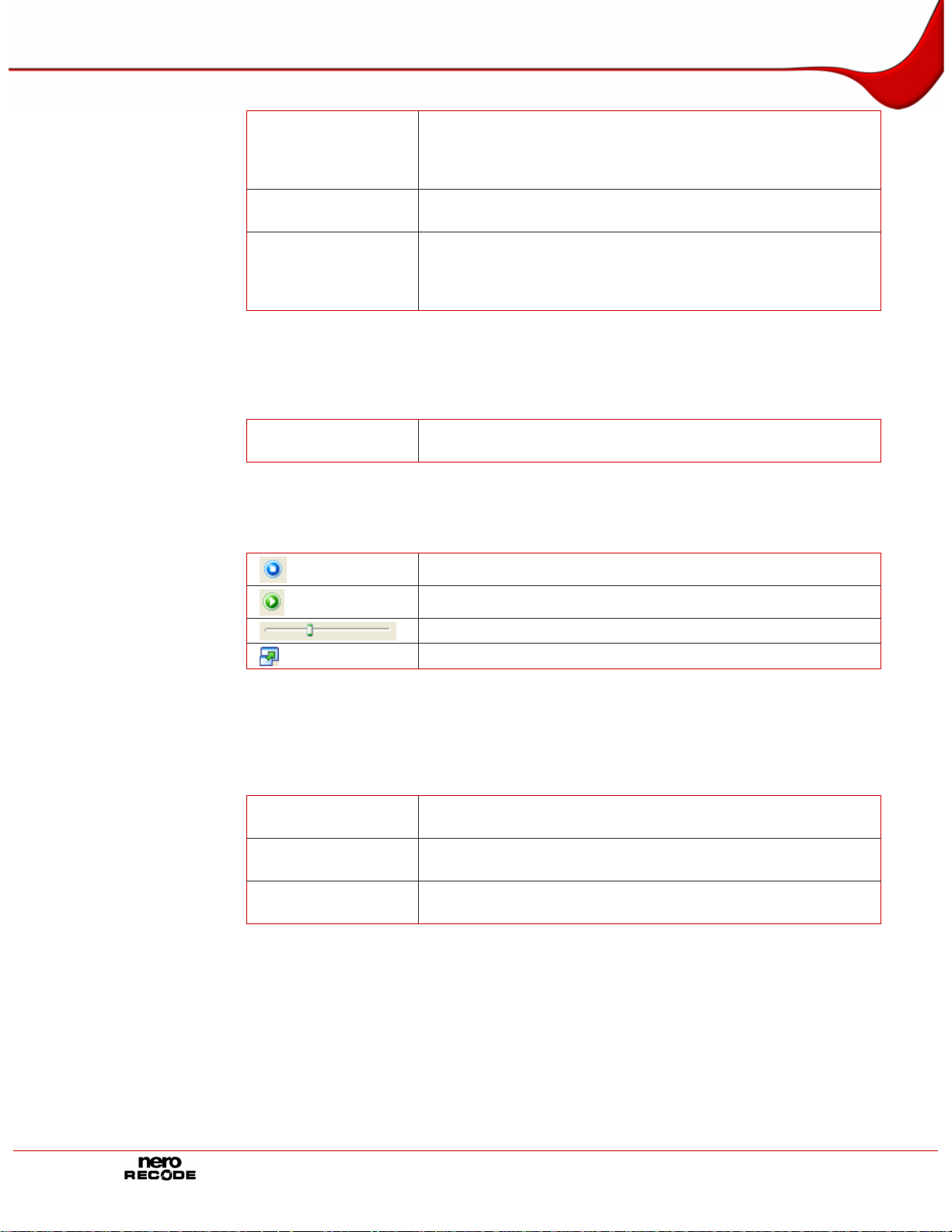
Assistenten von Nero Recode
Zeigt das Zielmedium an. Der Kapazitätsbalken im unteren
Auswahlmenü
An Ziel anpassen
Bereich des Bildschirms zeigt die Datenmenge der Auswahl
an. Das Auswahlmenü ist aktiv, wenn das Kontrollkästchen
aktiviert ist.
Bereich
Gesamtgröße
Zeigt an, wie viel Platz auf der Disk belegt wird.
Zeigt an, wie viel Platz auf der Disk belegt ist. Solange der
Bereich
Kapazitätsbalken
Balken blau ist, passt der gesamte Inhalt auf die Disk.
Erscheint ein roter Balken in der Anzeige, ist die Datenmenge
größer als die Kapazität der Disk.
5.2.1 Registerkarte DVD-Video Dateien/Nero Digital Titel
Die folgenden Eingabemöglichkeiten sind standardmäßig auf der Regi sterkarte DVD-Video
Dateien enthalten und stehen im Kontext jeder Aufgabe zur Verfügung:
Schaltfläche
DVD importieren
Vorschaubereich
Öffnet einen Dialog zum Importieren der gewünschten Datei.
Die folgenden Eingabemöglichkeiten sind standardmäßig in der Registerkarte DVD-Video
Dateien enthalten und stehen im Kontext jeder Aufgabe zur Verfügung:
Beendet die Wiedergabe.
Startet die Wiedergabe.
Springt zu bestimmten Stellen.
Vergrößert den Vorschaubereich.
Registerkarten Audio-/Untertitel-/Info
Die Registerkarten Audio/Untertitel/Info in der Mitte des Bildschirms zeigen u.a. die auf der
Original-DVD vorhandenen Tonspuren und Untertitel des ausgewählten Bereichs an. Die
Audio- und Untertiteltracks wurden entsprechend dem beim Import gewählten Profil
importiert. Folgende Registerkarten stehen zur Verfügung:
Registerkarte
Audio
Registerkarte
Untertitel
Registerkarte
Info
Zeigt die entsprechend dem Importprofil importierten
Audiotracks an.
Zeigt die entsprechend dem Importprofil importierten
Untertiteltracks an.
Zeigt Informationen zum importierten Videotitel an.
Seite 15
Page 16
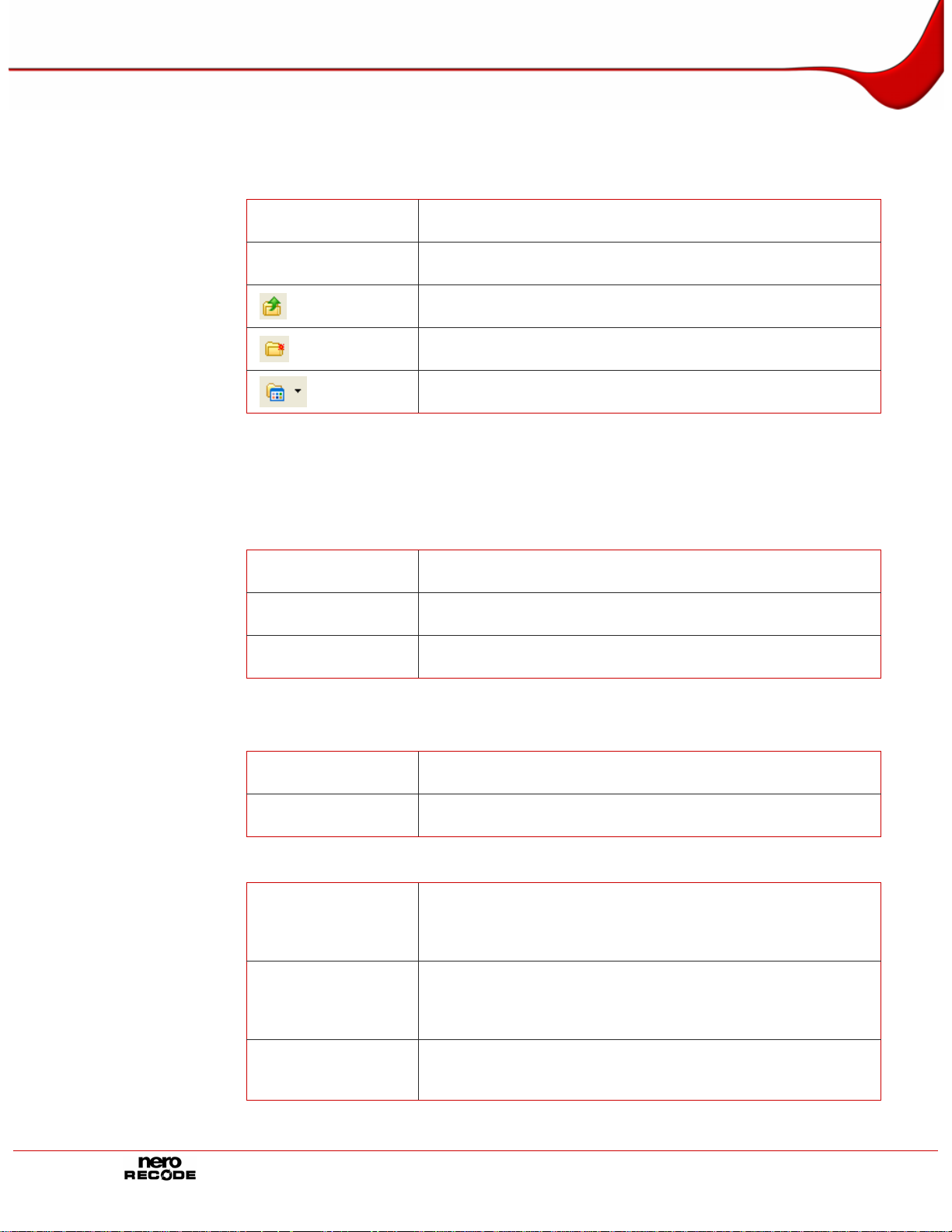
Assistenten von Nero Recode
5.2.2 Registerkarte Datendateien
Zusätzlich zum Film können auch Datendateien auf die Disk gebrannt werden. Importiert
werden diese mit Hilfe der Registerkarte Datendateien. Die folgenden
Eingabemöglichkeiten stehen im Kontext jeder Aufgabe zur Verfügung:
Schaltfläche
Dateien hinzufügen
Schaltfläche
Löschen
5.2.3 Profile zum Titelimport
Der Bereich Nero Recode Profil bietet die Möglichkeit, in das Fenster Profile zum
Titelimport zu wechseln. Dort kann ein neues Profil angelegt werden.
Öffnet einen Dialog zum Hinzufügen von Datendateien.
Löscht eine Datendatei und ist nur aktiv, wenn mindestens eine
Datendatei hinzugefügt wurde.
Zeigt den Inhalt übergeordneter Ordner an und ist nur dann
aktiv, wenn man sich in einem Unterordner befindet.
Öffnet den Dialog, um einen neuen Ordner zu erstellen, der im
Datenbereich der Disk erzeugt wird.
Öffnet ein Menü, in dem die Darstellung der Dateien in den
Ordnern verändert werden kann.
Im Bereich Profile zum Titelimport stehen folgende Eingabemöglichkeiten zur Verfügung:
Auswahlmenü
Aktuelles Profil
Schaltfläche
Neu
Schaltfläche
Löschen
Gibt das aktuelle Profil an.
Ruft ein Dialogfenster auf, in welchem ein neues Profil
angelegt werden kann.
Löscht das im Auswahlmenü Aktuelles Profil angezeigte
Profil.
Folgende Registerkarten stehen im Fenster Profile zum Titelimport zur Verfügung:
Registerkarte Video
Bereich
Qualitätsverteilung
Bereich
Menüs
Bestimmt das Qualitätsverhältnis zwischen Hauptfilm und
Extras.
Gibt an, ob die Menüs in Originalqualität kopieren werden
sollen.
Registerkarte Audio
Kontrollkästchen
Die folgenden
Audiotracks vor-
Bestimmt, ob auf der DVD nur Audiotracks in bestimmten
Sprachen oder in allen Sprachen vorhanden sein sollen.
auswählen
Öffnet ein Dialogfenster, in dem Audiotracks in verschiedenen
Schaltfläche
Hinzufügen
Sprachen hinzugefügt werden können. Diese Schaltfläche ist
nur aktiv, wenn das Kontrollkästchen Die folgenden
Audiotracks vorauswählen aktiviert ist.
Schaltfläche
Entfernen
Löscht die markierten Audiotracks. Die Schaltfläche ist nur
aktiv, wenn in der Übersicht über die ausgewählten
Audiotracks mindestens einer markiert wurde.
Seite 16
Page 17
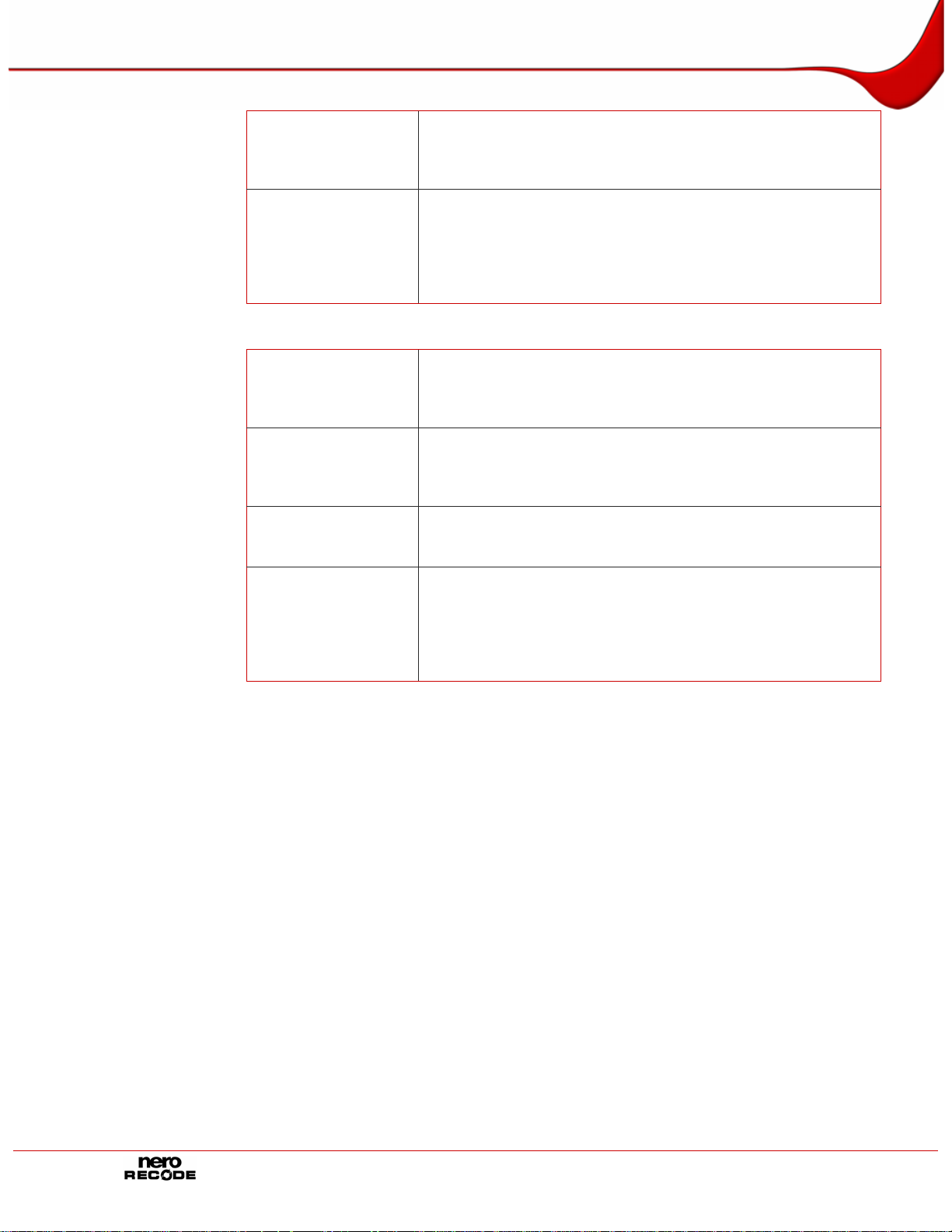
Assistenten von Nero Recode
Auswahlmenü
Wähle bei mehreren Tracks einer
Sprache
Kontrollkästchen
Wählen Sie alle
Tracks, wenn keine
meinem Auswahlkriterium entsprechen
Registerkarte Untertitel
Kontrollkästchen
Die folgenden
Untertiteltracks
vorauswählen
Schaltfläche
Hinzufügen
Schaltfläche
Entfernen
Kontrollkästchen
Wählen Sie alle
Tracks, wenn keine
meinem Auswahlkriterium entsprechen
Gibt das Audioformat an, das verwendet wird, wenn mehrere
Audiotracks in einer Sprache auf der DVD vorhanden sind.
Wählt alle Audiotracks, wenn die auf der DVD vorhandenen
Tracks keine Tonspur mit den eingestellten Kriterien haben
sollten.
Bestimmt, ob auf der DVD nur Untertitel in bestimmten
Sprachen oder in allen Sprachen vorhanden sein sollen.
Öffnet ein Dialogfenster, in dem Untertiteltracks in verschiedenen Sprachen hinzugefügt werden können. Diese
Schaltfläche ist nur aktiv, wenn das Kontrollkästchen Die
folgenden Untertiteltracks vorauswählen aktiviert wurde.
Löscht die markierten Untertiteltracks. Diese Schaltfläche ist
nur aktiv, wenn in der Übersicht über die ausgewählten
Untertiteltracks mindestens einer markiert wurde.
Wählt alle Untertiteltracks, wenn die auf der DVD vorhandenen
Tracks keinen Untertitel mit den eingestellten Kriterien haben
sollten.
Seite 17
Page 18

Assistenten von Nero Recode
5.3 Bildschirm Einstellen von Brennoptionen
Der Bildschirm zum Einstellen von Brennoptionen verändert sich je nach gewählter Aufgabe.
Nachfolgend sind die Eingabemöglichkeiten erklärt, die sich immer in diesem Bildschirm
befinden.
Die Erklärung der Eingabemöglichkeiten, die je nach gewählter Aufgabe eingeblendet
werden, finden Sie bei der Beschreibung der einzelnen Aufgaben.
Abb. 5: Nero Recode Brenneinstellungen
Die folgenden Eingabemöglichkeiten sind standardmäßig im Bildschirm
Brenneinstellungen enthalten und stehen im Kontext jeder Aufgabe zur Verfügung:
Auswahlmenü
Ziel
Gibt das Ziel für die Zusammenstellung an. Es ist möglich, mit
einem CD/DVD-Rekorder zu brennen, die Daten auf Festplatte zu
speichern oder eine Imagedatei zu erstellen.
Gibt das Zielverzeichnis an, in dem die Zusammenstellung
Eingabefeld
Zielverzeichnis
gespeichert wird und in dem die während des Brennens erstellten
Temporärdateien abgelegt werden. Diese werden nach dem
Brennvorgang automatisch gelöscht.
Öffnet ein Fenster, in welchem der Verzeichnisbaum des
Computers dargestellt wird. Hier kann das Zielverzeichnis
ausgewählt werden, in dem die Zusammenstellung gespeichert
Schaltfläche
Durchsuchen
werden soll, oder in welchem Temporärdateien, die während des
Brennens erstellt werden, abgelegt werden sollen. Der Pfad wird
automatisch in das Eingabefeld Zielverzeichnis referenziert. Die
Temporärdateien werden nach dem Brennvorgang automatisch
gelöscht.
Auswahlmenü
Schreibgeschwindigkeit
Gibt die Schreibgeschwindigkeit an. Die Auswahlliste ist nur aktiv,
wenn in der Auswahlliste Ziel ein CD/DVD-Rekorder ausgewählt ist.
Seite 18
Page 19
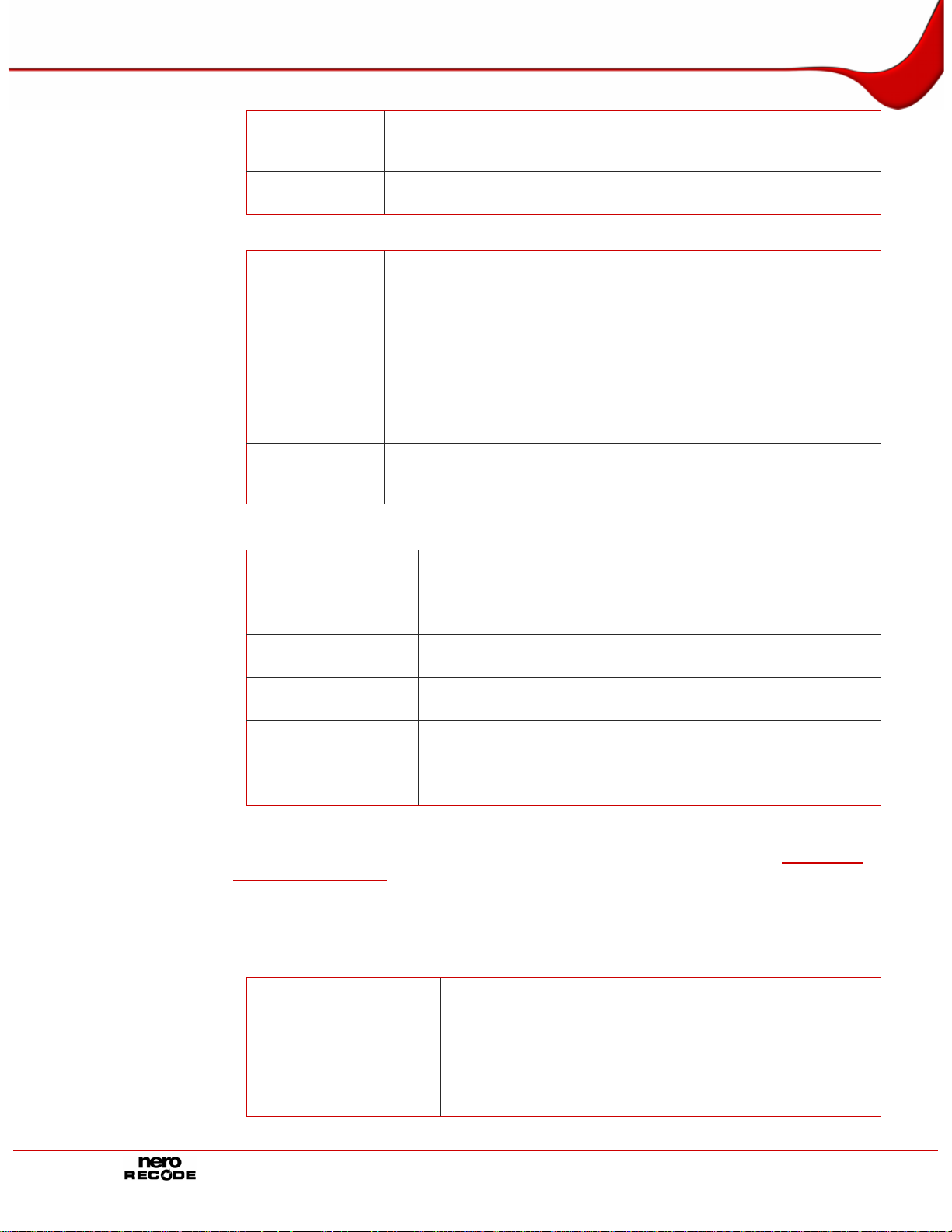
Assistenten von Nero Recode
Eingabefeld
Anzahl der
Kopien
Schaltfläche
Brennen
Zeigt die Anzahl der zu brennenden Kopien an. Das Eingabefeld ist
nur aktiv, wenn in der Auswahlliste Ziel ein CD/DVD-Rekorder
ausgewählt ist.
Startet den Brennvorgang.
Zusätzlich stehen aufgabenspezifisch folgende Eingabemöglichkeit en zur Verfügung:
Ist dieses Kontrollkästchen deaktiviert, wird vor dem Brennen die
DVD-Struktur zuerst auf die Festplatte gespeichert. Das Brennen
Kontrollkästchen
Burn-at-once
dauert in diesem Fall länger. Sollen mehrere Kopien erstellt werden,
ist diese Methode schneller, da nur einmal rekodiert wird. Das
Kontrollkästchen ist nur aktiv, wenn in der Auswahlliste Ziel ein
CD/DVD-Rekorder ausgewählt ist.
Kontrollkästchen
Erweiterte
Analyse
Kontrollkästchen
High-Quality
Modus
Verbessert die Qualität des Enkodiervorgangs einer DVD erheblich.
Das Rekodieren erfolgt hierbei in zwei Durchgängen und dauert
daher länger. Das Kontrollkästchen ist nur aktiv, wenn in der
Auswahlliste Ziel ein CD/DVD-Rekorder ausgewählt ist.
Verbessert die Qualität des Rekodiervorgangs. Das Rekodieren
dauert daher länger. Das Kontrollkästchen ist nur aktiv, wenn in der
Auswahlliste Ziel ein CD/DVD-Rekorder ausgewählt ist.
Bei der Umwandlung in Nero Digital ergeben sich zusätzlich folgende Einstellmöglichkeiten:
Zeigt das Nero Digital Profil an, welches Sie im Bildschirm
Auswahlmenü
Aktuelles Profil
Meine Nero Digital Disk ausgewählt haben.
Standardmäßig steht nur ein Profil zur Verfügung, es kann aber
ein Neues erstellt werden.
Schaltfläche
Neu
Schaltfläche
Löschen
Eingabefeld
Kodiermethode
Kontrollkästchen
Experten Modus
Erstellt ein neues Profil. Dieses kann dann in der Auswahlliste
Aktuelles Profil ausgewählt werden.
Löscht das in der Auswahlliste Aktuelles Profil ausgewählte
Profil.
Wählt die Methode aus, mit der die MPEG-4 Datei kodiert
werden soll.
Wechselt zu den Nero Digital Experteneinstellungen.
Für Nutzer, die viel Erfahrung beim Umwandeln von Video- und Audiodateien haben, steht
der Expertenmodus für weitere Einstellungsmöglichkeiten zur Verfügung (siehe
Experteneinstellungen
).
Nero Digital
5.3.1 Zusätzliche Einstellmöglichkeiten
Zusätzlich stehen im erweiterten Fenster folgende Einstellungsmöglichkeiten zur Verfügung:
Kontrollkästchen
Computer nach Abschluss herunterfahren
Auswahlmenü
Priorität
Der Computer fährt nach Beenden des Brennvorgangs
automatisch herunter. Wird nur im Bildschirm
Brenneinstellungen angezeigt.
Legt fest, wie die im Computer zur Verfügung stehenden
Ressourcen beim Brennen der Disk verwendet werden
sollen. Das Auswahlmenü wird nur im Bildschirm
Brenneinstellungen angezeigt.
Seite 19
Page 20

Assistenten von Nero Recode
5.4 Bildschirm Rekodieren und Brennen
Der Bildschirm Rekodieren und Brennen verändert sich je nach gewählter Aufgabe.
Nachfolgend sind die Eingabemöglichkeiten erklärt, die sich immer in diesem Bildschirm
befinden.
Die Erklärung der Eingabemöglichkeiten, die je nach gewählter Aufgabe eingeblendet
werden, finden Sie bei der Beschreibung der einzelnen Aufgaben.
Abb. 6: Nero Recode Brennvorgang
Die folgenden Eingabemöglichkeiten sind standardmäßig im Bildschirm Disk brennen
enthalten und stehen im Kontext jeder Aufgabe zur Verfügung:
Kontrollkästchen
Videovorschau
Aktiviert die Videovorschau während des Brennvorgangs.
aktivieren
Bereich
Status
Bereich
Fortschrittsbalken
Schaltfläche
Pause
Schaltfläche
Stop
Schaltfläche
Wiederaufnahme
Schaltfläche
Zurück
Schaltfläche
Weiter
Vergrößert und verkleinert den Bereich der Videovorschau.
Informiert über den Fortschritt des Brennvorgangs.
Informiert grafisch über den Fortschritt des Brennvorgangs.
Unterbricht den Brennvorgang.
Beendet den Brennvorgang.
Setzt den Brennvorgang fort. Diese Schaltfläche wird nur
angezeigt, wenn der Brennvorgang mit der Schaltfläche Pause
unterbrochen wurde.
Zeigt den vorigen Bildschirm an.
Zeigt den Bildschirm Was möchten Sie jetzt tun? an. Dort gibt
es verschiedene Möglichkeiten, weitere Aktionen
durchzuführen.
Seite 20
Page 21

Assistenten von Nero Recode
Rekodieren Sie Dateien zu Nero Digital, wird Ihnen folgende Eingabemöglichkeit angeboten.
Kontrollkästchen
Nero Digital
kompatible Geräte
anzeigen
Öffnet während des Enkodierungsvorgangs ein Browserfenster
mit einer Liste von Geräten, die das Nero Digital Profil
wiedergeben können.
Diese Funktion erfordert eine funktionierende
Internetverbindung.
Seite 21
Page 22

Gesamte DVD zu DVD rekodieren
6 Gesamte DVD zu DVD rekodieren
Mit Nero Recode können Sie beim Kopieren die Struktur einer DVD anpassen und so
verändern, dass die Daten auf einen handelsüblichen Rohling gebrannt werden können.
Sofern Sie nicht das Copyright oder die Genehmigung des Inhabers de s Copyrights
besitzen, stellt die unberechtigte Vervielfältigung von Disks einen Verstoß gegen nationales
oder internationales Recht dar und kann schwerwiegende Strafen nach sich ziehen.
Eine einfache 1:1-Kopie einer DVD erstellen Sie am besten mit Nero Express oder Nero
Burning ROM. In diesem Fall findet keinerlei Kompression statt, der verwendete Rohling
muss soviel freien Speicherplatz haben, wie für den Inhalt der Original-DVD angezeigt
wird. Nähere Erläuterungen zur Arbeit mit Nero Express oder Nero Burning ROM
entnehmen Sie den entsprechenden Handbüchern un d/oder Hilfedateien.
6.1 Aufgabenspezifische Eingabemöglichkeiten
Abb. 7: Bildschirm Mein DVD Backup mit bereits importierter DVD
Zusätzlich zu den Eingabemöglichkeiten, die im Kapitel Bildschirm Importieren von Dateien
beschrieben sind (siehe
Bildschirm Importieren von Dateien), stehen bei der Aufgabe
Gesamte DVD zu DVD rekodieren im Bildschirm Mein DVD Backup folgende
Schaltflächen zur Verfügung:
Entfernt im Original vorhandene Videotitel. Diese werden somit
Deaktivieren
nicht beim Brennen der Kopie übernommen. Die Schaltfläche
ist nur dann aktiv, wenn ein DVD-Videotitel importiert wurde.
Aktiviert Videotitel, die vorher deaktiviert wurden. Diese werden
somit beim Brennen der Kopie übernommen. Die Schaltfläche
Aktivieren
ist nur dann aktiv, wenn ein bereits importierter DVD-Videotitel
deaktiviert wurde.
Seite 22
Page 23

Gesamte DVD zu DVD rekodieren
Sperren
Entsperren
Die Spalten im oberen Bereich der Registerkarte DVD-Video Dateien haben folgende
Bedeutung:
Sperrt die automatische Änderung der Rekodierqualität eines
DVD-Videotitels. Manuelles Ändern der Qualitätseinstellungen
durch Bewegen des Schiebereglers ist jedoch weiterhin
möglich. Es kann sinnvoll sein, einzelne Videotitel zu sperren,
wenn die Qualität anderer Inhalte verbessert werden soll und
sich somit die übrigen proportional verschlechtern. Die
Schaltfläche ist nur dann aktiv, wenn ein DVD-Videotitel
importiert wurde.
Hebt die Sperrung der automatischen Änderung der
Rekodierqualität wieder auf. Die Schaltfläche ist nur aktiv,
wenn ein DVD-Videotitel importiert wurde.
Inhalt
Dauer
Größe
Videoqualität
6.2 Rekodieren
Um eine DVD zu rekodieren, gehen Sie wie folgt vor:
1. Starten Sie Nero Recode.
Æ Der Startbildschirm wird eingeblendet (siehe Startbildschirm Nero Recode).
2. Wählen Sie im Startbildschirm Nero Recode die Aufgabe Gesamte DVD zu DVD rekodieren.
Æ Der Bildschirm Mein DVD Backup wird eingeblendet.
3. Legen Sie die DVD, die Sie rekodieren wollen, in das DVD-Laufwerk Ihres Computers.
4. Legen Sie einen Rohling ein, wenn Sie die Ausgabe auf CD/DVD brennen wollen.
5. Aktivieren Sie nach Wunsch das Kontrollkästchen An Ziel anpassen.
Æ Der Inhalt der Quell-DVD wird im weiteren Verlauf so rekodiert, dass er auf den
eingelegten Rohling passt.
Zeigt die auf der DVD befindliche Struktur an.
Zeigt die Länge des jeweiligen Bereichs an.
Zeigt die Größe des jeweiligen Bereichs an.
Zeigt die Qualität an. Je größer die Zahl, desto besser ist die
Qualität der mit Nero Recode rekodierten Datei.
Wenn das Kontrollkästchen An Ziel anpassen deaktiviert ist, wird das DVD-Video in seiner
Originalgröße importiert. In diesem Fall kann die Datenmenge so groß sein, dass Sie sie
nur auf eine Double-Layer-DVD brennen oder auf der Festplatte ablegen können.
6. Wählen Sie im Bereich Profile zum Titelimport das gewünschte Importprofil aus (siehe
Profile zum Titelimport).
7. Klicken Sie auf die Schaltfläche DVD importieren.
Æ Das Dialogfenster Ordner suchen wird geöffnet.
Seite 23
Page 24

Gesamte DVD zu DVD rekodieren
8. Wählen Sie das Laufwerk oder den Festplattenordner, in dem sich die DVD befindet, die Sie
rekodieren wollen und klicken Sie auf die Schaltfläche OK.
Æ Sie haben die DVD importiert.
Der Kapazitätsbalken am unteren Rand des Bildschirms zeigt an, wie viel Speicherplatz
die importierten Dateien der DVD beanspruchen. Sollte die Quell -DVD größer sein als
das Zielmedium, zeigt der mittlere Bereich der Registerkarte DVD-Video Dateien an,
wie die DVD entsprechend dem gewählten Profil rekodiert wird.
9. Markieren Sie nach Wunsch auf der Registerkarte Audio die Tonspuren (Audiotracks), die
Sie kopieren wollen.
10. Markieren Sie nach Wunsch auf der Registerkarte Untertitel die Untertiteltracks, die Sie
kopieren wollen.
11. Wenn Sie einen einzelnen Videotitel nicht kopieren wollen:
1. Markieren Sie den gewünschten Videotitel auf der Registerkarte DVD-Videodateien.
2. Klicken Sie auf die Schaltfläche Deaktivieren.
Æ Das Dialogfenster Element entfernen wird angezeigt.
3. Wählen Sie im Dialogfenster die gewünschte Löschmethode und bestätigen Sie diese
mit OK.
Æ Der Videotitel wurde deaktiviert.
12. Wenn Sie einen bereits deaktivierten Videotitel wieder aktivieren wollen, um diesen zu
kopieren:
1. Markieren Sie den deaktivierten Videotitel auf der Registerkarte DVD-Videodateien.
2. Klicken Sie auf die Schaltfläche Aktivieren.
Æ Der Videotitel ist wieder aktiv und kann mitkopiert werden.
13. Wenn Sie einen einzelnen Videotitel sperren wollen, um diesen vor Qualitätsverlust beim
Rekodieren zu schützen:
1. Markieren Sie den Videotitel, den Sie sperren wollen.
2. Klicken Sie auf die Schaltfläche Sperren.
Æ Der markierte Videotitel ist gesperrt.
14. Wenn Sie einen bereits gesperrten Videotitel entsperren wollen, um die Qualität proportional
an die Qualitätsveränderungen der anderen Titel anzupassen:
1. Markieren Sie den Videotitel, den Sie entsperren wollen.
2. Klicken Sie auf die Schaltfläche Entsperren.
Æ Der markierte Videotitel ist entsperrt.
15. Bewegen Sie den Schieberegler eines Bereichs in der Spalte Videoqualität, bis die
gewünschte Qualität des zugehörigen Videotitels erreicht ist.
Die Qualität der restlichen Inhalte der DVD verschlechtert sich proportional zur
Verbesserung der Qualität eines einzelnen.
16. Klicken Sie auf die Schaltfläche Weiter, um mit dem Festlegen der Brenneinstellungen
fortzufahren.
Æ Der Bildschirm Brenneinstellungen wird eingeblendet.
Seite 24
Page 25

Gesamte DVD zu DVD rekodieren
17. Machen Sie die gewünschten Einstellungen für den Brennvorgang (siehe Bildschirm
Einstellen von Brennoptionen
18. Klicken Sie auf die Schaltfläche Brennen, um den Brennvorgang zu starten.
Æ Der Brennvorgang wurde gestartet.
Der Bildschirm Rekodieren und Brennen wird angezeigt und Sie können am
Fortschrittsbalken sehen, dass der Brennvorgang läuft.
19. Wenn Sie den Brennvorgang abbrechen wollen, klicken Sie auf die Schaltfläche Stop. Wenn
Sie den Brennvorgang unterbrechen/fortsetzen wollen, klicken Sie auf die Schal tfläche
Pause/Wiederaufnahme.
Î Der Brennvorgang ist beendet, wenn im Informationsfenster die entsprechende
Meldung eingeblendet wird.
Nun können Sie zurück zu den Brenneinstellungen gehen und die Zusammenstellung
noch einmal brennen. Die Schaltfläche Weiter führt Sie auf den Bildschirm Was
möchten Sie jetzt tun?. Dort können Sie weitere Optionen auswählen oder Nero
Recode beenden.
)
Seite 25
Page 26

Hauptfilm zu DVD rekodieren
7 Hauptfilm zu DVD rekodieren
Mit Nero Recode können Sie den Hauptfilm einer DVD ohne zusätzliche Extras kopieren. Es
ist möglich, die Struktur des Hauptfilms anzupassen und zu verändern, dass die Daten auf
einen handelsüblichen Rohling gebrannt werden können.
Sofern Sie nicht das Copyright oder die Genehmigung des Inhabers de s Copyrights
besitzen, stellt die unberechtigte Vervielfältigung von Disks einen Verstoß gegen nationales
oder internationales Recht dar und kann schwerwiegende Strafen nach sich ziehen.
Eine einfache 1:1-Kopie einer DVD erstellen Sie am besten mit Nero Express oder Nero
Burning ROM. In diesem Fall findet keinerlei Kompression statt, der verwendete Rohling
muss soviel freien Speicherplatz haben, wie für den Inhalt der Original-DVD angezeigt
wird. Nähere Erläuterungen zur Arbeit mit Nero Exress oder Nero Burning ROM
entnehmen Sie bitte den entsprechenden Handbüchern und/oder Hilfedateien.
7.1 Aufgabenspezifische Eingabemöglichkeiten
Abb. 8: Bildschirm Mein Film Backup mit bereits importiertem Hauptfilm
Zusätzlich zu den unter Bildschirm Importieren von Dateien beschriebenen
Eingabemöglichkeiten stehen bei der Aufgabe Hauptfilm zu DVD rekodieren im Bildschirm
Mein Film Backup folgende Schaltflächen zur Verfügung:
Öffnet ein Fenster, in dem der ausgewählte Videotitel gekürzt
Film kürzen
werden kann. Die Schaltfläche ist nur dann aktiv, wenn ein
DVD-Videotitel importiert wurde (siehe Film kürzen
).
Die Spalten im oberen Bereich der Registerkarte DVD-Video Dateien haben folgende
Bedeutung:
Inhalt
Dauer
Zeigt die auf der DVD befindliche Struktur an.
Zeigt die Länge des jeweiligen Bereichs an.
Seite 26
Page 27

Hauptfilm zu DVD rekodieren
Größe
Videoqualität
7.2 Rekodieren
Um eine DVD zu rekodieren, gehen Sie wie folgt vor:
1. Starten Sie Nero Recode.
Æ Der Startbildschirm wird eingeblendet (siehe Startbildschirm Nero Recode).
2. Wählen Sie im Startbildschirm Nero Recode die Aufgabe Hauptfilm zu DVD rekodieren.
Æ Der Bildschirm Mein Film Backup wird eingeblendet.
3. Legen Sie die DVD, die Sie rekodieren wollen, in das DVD-Laufwerk Ihres Computers.
4. Legen Sie einen Rohling ein, wenn Sie die Ausgabe auf CD/DVD brennen wollen.
5. Aktivieren Sie das Kontrollkästchen An Ziel anpassen.
Æ Der Inhalt der Quell-DVD wird im weiteren Verlauf so rekodiert, dass er auf den
eingelegten Rohling passt.
Wenn das Kontrollkästchen An Ziel anpassen deaktiviert ist, wird das DVD-Video in seiner
Originalgröße importiert. In diesem Fall kann die Datenmenge so groß sein, dass Sie sie
nur auf eine Double-Layer-DVD brennen oder auf der Festplatte ablegen können.
6. Wählen Sie im Bereich Profile zum Titelimport das gewünschte Importprofil aus (siehe
Profile zum Titelimport).
Zeigt die Größe des jeweiligen Bereichs an.
Zeigt die Qualität an. Je größer die Zahl, desto besser ist die
Qualität der mit Nero Recode rekodierten Datei.
7. Klicken Sie auf die Schaltfläche DVD importieren.
Æ Das Dialogfenster Ordner suchen wird geöffnet.
8. Wählen Sie das Laufwerk oder den Festplattenordner, in dem sich die DVD befindet, die Sie
rekodieren wollen und klicken Sie auf die Schaltfläche OK.
Æ Sie haben den Hauptfilm der DVD importiert.
Der Kapazitätsbalken am unteren Rand des Bildschirms zeigt an, wie viel Speicherplatz
die importierten Dateien der DVD beanspruchen. Sollte die Quell -DVD größer sein als
das Zielmedium, zeigt der mittlere Bereich der Registerkarte DVD-Video Dateien an,
wie die DVD entsprechend dem gewählten Profil rekodiert wird.
9. Markieren Sie nach Wunsch auf der Registerkarte Audio die Tonspuren (Audiotracks), die
Sie kopieren wollen.
10. Markieren Sie nach Wunsch auf der Registerkarte Untertitel die Untertiteltracks, die Sie
kopieren wollen.
11. Wenn Sie einen Videotitel kürzen wollen:
1. Markieren Sie den Videotitel in der Registerkarte DVD-Videodateien.
2. Klicken Sie auf die Schaltfläche Film kürzen.
Æ Das Fenster Film kürzen wird geöffnet.
3. Kürzen Sie den Videotitel, indem Sie das erste und das letzte Frame festlegen (siehe
Titel kürzen).
Seite 27
Page 28

Hauptfilm zu DVD rekodieren
4. Klicken Sie auf die Schaltfläche OK..
Æ Sie haben den Videotitel gekürzt.
12. Bewegen Sie den Schieberegler eines Bereichs in der Spalte Videoqualität, bis die
gewünschte Qualität des zugehörigen Videotitels erreicht ist.
Die Qualität der restlichen Inhalte der DVD verschlechtert sich proportional zur
Verbesserung der Qualität eines einzelnen Titels.
13. Klicken Sie auf die Schaltfläche Weiter, um mit dem Festlegen der Brenneinstellungen
fortzufahren.
Æ Der Bildschirm Brenneinstellungen wird eingeblendet.
14. Legen Sie die gewünschten Einstellungen für den Brennvorgang fest (siehe Bildschirm
Rekodieren und Brennen
15. Klicken Sie auf die Schaltfläche Brennen, um den Brennvorgang zu starten.
Æ Der Brennvorgang wird gestartet.
Der Bildschirm Rekodieren und Brennen wird angezeigt und Sie können am
Fortschrittsbalken sehen, dass der Brennvorgang läuft.
).
16. Wenn Sie den Brennvorgang abbrechen wollen, klicken Sie auf die Schaltfläche Stop. Wenn
Sie den Brennvorgang unterbrechen/fortsetzen wollen, klicken Sie auf die Schal tfläche
Pause/Wiederaufnahme.
Î Der Brennvorgang ist beendet, wenn im Informationsfenster die entsprechende
Meldung eingeblendet wird.
Nun können Sie zurück zu den Brenneinstellungen gehen und die Zusammenstellung
noch einmal brennen. Die Schaltfläche Weiter führt Sie auf den Bildschirm Was
möchten Sie jetzt tun?. Dort können Sie weitere Optionen auswählen oder Nero
Recode beenden.
Seite 28
Page 29

Hauptfilm zu DVD rekodieren
7.2.1 Titel kürzen
Wenn Sie einen Videotitel im importierten Hauptfilm nicht komplett verwenden wollen, haben
Sie die Möglichkeit, nur eine spezielle Passage zu verwenden, indem Sie den Videotitel
kürzen.
Das Fenster Film kürzen, in dem Sie Videotitel kürzen können, ist in zwei Bereiche
eingeteilt: den Bereich des ersten Frames, mit dem der Videotitel starten soll und den des
letzten Frames, mit dem der Videotitel enden soll.
Abb. 9: Fenster Film kürzen
Folgende Eingabemöglichkeiten stehen Ihnen im Fenster Film kürzen zur Verfügung:
Schaltfläche zum Vorwärtsspringen um wenige Frames.
Schaltfläche zum Vorwärtsspringen um 6 Sekunden.
Schaltfläche zum Zurückspringen um 6 Sekunden.
Schaltfläche zum Zurückspringen um wenige Frames.
Regler zur manuellen Festlegung des gewünschten Frames.
Anwahl der Kapitelmarkierungen des Videotitels im
Angabe
Erstes Frame
Angabe
Letztes Frame
Angabe
Gesamtdauer
Angabe
Gesamtgröße
Auswahlmenü. Dies ist nur möglich, wenn der Videotitel
Kapitelmarkierungen besitzt.
Zeigt an, mit welchem Frame der Videotitel beginnt.
Zeigt an, mit welchem Frame der Videotitel endet.
Gibt an, wie lange der Videotitel dauert.
Gibt an, wie groß der Videotitel insgesamt ist.
Seite 29
Page 30

DVD zusammenstellen
8 DVD zusammenstellen
Mit Nero Recode können Sie aus bereits importierten Videotiteln und Datendateien eine
eigene DVD zusammenstellen.
8.1 Aufgabenspezifische Eingabemöglichkeiten
Abb. 10: Bildschirm Meine eigene DVD Zusammenstellung mit bereits importierten Dateien
Zusätzlich zu den unter Bildschirm Importieren von Dateien beschriebenen
Eingabemöglichkeiten stehen bei der Aufgabe DVD zusammenstellen im Bildschirm Meine
eigene DVD Zusammenstellung folgende Schaltflächen zur Verfügung.
Entfernt Videotitel. Die Schaltfläche ist nur dann aktiv, wenn ein
Löschen
DVD-Videotitel importiert wurde.
Sperrt die automatische Änderung der Rekodierqualität eines
DVD-Videotitels. Manuelles Ändern der Qualitätseinstellungen
Sperren
durch Bewegen des Schiebereglers ist jedoch weiterhin
möglich. Die Schaltfläche ist nur dann aktiv, wenn ein DVDVideotitel importiert wurde.
Hebt die Sperrung der automatischen Änderung der
Entsperren
Rekodierqualität wieder auf. Die Schaltfläche ist nur aktiv,
wenn ein DVD-Videotitel importiert wurde.
Öffnet das Fenster Film kürzen, in dem der ausgewählte
Film kürzen
Videotitel gekürzt werden kann. Die Schaltfläche ist nur dann
aktiv, wenn ein DVD-Videotitel importiert wurde.
Verbindet markierte Videotitel. Die Schaltfläche ist nur dann
Titel verbinden
aktiv, wenn mindestens zwei DVD-Videotitel markiert wurden.
Trennt verbundene Videotitel wieder voneinander. Die
Trennen
Schaltfläche ist nur dann aktiv, wenn mindestens zwei DVDVideotitel zu einem verbunden wurden.
Seite 30
Page 31

DVD zusammenstellen
Die Spalten im oberen Bereich der Registerkarte DVD-Video Dateien haben folgende
Bedeutung.
Inhalt
Dauer
Größe
Videoqualität
8.2 Rekodieren
Um eine DVD zu rekodieren, gehen Sie wie folgt vor:
1. Starten Sie Nero Recode.
Æ Der Startbildschirm wird eingeblendet (siehe Startbildschirm Nero Recode).
2. Wählen Sie im Startbildschirm Nero Recode die Aufgabe DVD zusammenstellen.
Æ Der Bildschirm Meine eigene DVD Zusammenstellung wird eingeblendet.
3. Legen Sie die DVD, die Sie rekodieren wollen, in das DVD-Laufwerk Ihres Computers.
4. Legen Sie einen Rohling ein, wenn Sie die Ausgabe auf CD/DVD brennen wollen.
5. Aktivieren Sie das Kontrollkästchen An Ziel anpassen.
Æ Der Inhalt der Quell-DVD wird im weiteren Verlauf so rekodiert, dass er auf den
eingelegten Rohling passt.
Zeigt die auf der DVD befindliche Struktur an.
Zeigt die Länge des jeweiligen Bereichs an.
Zeigt die Größe des jeweiligen Bereichs an.
Zeigt die Qualität an. Je größer die Zahl, desto besser ist die
Qualität der mit Nero Recode rekodierten Datei.
Wenn das Kontrollkästchen An Ziel anpassen deaktiviert ist, wird das DVD-Video in seiner
Originalgröße importiert. In diesem Fall kann die Datenmenge so groß sein, dass Sie sie
nur auf eine Double-Layer-DVD brennen oder auf der Festplatte ablegen können.
6. Wählen Sie im Bereich Profile zum Titelimport das gewünschte Importprofil aus (siehe
Profile zum Titelimport).
7. Klicken Sie auf die Schaltfläche Titel importieren.
Æ Das Dialogfenster Titel importieren wird geöffnet.
8. Wählen Sie die Videotitel, die Sie rekodieren wollen und klicken Sie auf die Schaltfläche OK:
Æ Sie haben die DVD importiert.
Im Kapazitätsbalken am unteren Rand des Bildschirms wird angezeigt, wie viel
Speicherplatz die importierten Dateien beanspruchen. Sollte die Dateimenge größer
sein als das Zielmedium, zeigt der mittlere Bereich der Registerkarte DVD-Video
Dateien an, wie die Dateien entsprechend dem gewählten Profil rekodiert werden.
9. Markieren Sie nach Wunsch auf der Registerkarte Audio die Tonspuren (Audiotracks), die
Sie kopieren wollen.
10. Markieren Sie nach Wunsch auf der Registerkarte Untertitel die Untertiteltracks, die Sie
kopieren wollen.
11. Wenn Sie einen Videotitel löschen wollen:
1. Markieren Sie den gewünschten Videotitel auf der Registerkarte DVD-Videodateien.
Seite 31
Page 32

DVD zusammenstellen
2. Klicken Sie auf die Schaltfläche Löschen.
Æ Der Videotitel wurde aus der Zusammenstellung entfernt.
12. Wenn Sie einen einzelnen Videotitel sperren wollen, um diesen vor Qualitätsverlust beim
Rekodieren zu schützen:
1. Markieren Sie den Videotitel in der Registerkarte DVD-Videodateien.
2. Klicken Sie auf die Schaltfläche Sperren.
Æ Der markierte Videotitel ist gesperrt.
13. Wenn Sie einen bereits gesperrten Videotitel entsperren wollen, um die Qualität proportional
an die Qualitätsveränderungen der anderen Titel anzupassen:
1. Markieren sie den Videotitel in der Registerkarte DVD-Videodateien.
2. Klicken Sie auf die Schaltfläche Entsperren.
Æ Der markierte Videotitel ist entsperrt.
14. Wenn Sie einen Videotitel kürzen wollen:
1. Markieren Sie den Videotitel in der Registerkarte DVD-Videodateien.
2. Klicken Sie auf die Schaltfläche Film kürzen.
Æ Das Fenster Film kürzen wird geöffnet.
3. Kürzen Sie den Videotitel, indem Sie das erste und das letzte Frame festlegen (siehe
Titel kürzen).
4. Klicken Sie auf die Schaltfläche OK.
15. Wenn Sie mehrere Videotitel verbinden wollen:
5. Markieren Sie mindestens zwei Videotitel auf der Registerkarte DVD-Videodateien.
6. Klicken Sie auf die Schaltfläche Titel verbinden.
Æ Die Verbundenen Videotitel werden in einem neu erstellten Ordner Verbundene
Titel zusammengefasst.
Videotitel können nur verbunden werden, wenn alle dieselbe Audiospur haben.
16. Trennen Sie Videotitel nach Wunsch vorher verbundene Videotitel.
1. Markieren Sie den Ordner Verbundene Titel in der Registerkarte DVD-Videodateien.
2. Klicken Sie auf die Schaltfläche Titel trennen.
Æ Die verbundenen Videotitel werden wieder getrennt dargestellt.
17. Bewegen Sie den Schieberegler eines Bereichs in der Spalte Videoqualität, bis die
gewünschte Qualität des zugehörigen Videotitels erreicht ist.
Die Qualität der restlichen Inhalte der DVD verschlechtert sich proportional zur
Verbesserung der Qualität eines einzelnen Videotitels.
18. Klicken Sie auf die Schaltfläche Weiter, um mit dem Festlegen der Brenneinstellungen
fortzufahren.
Æ Der Bildschirm Brenneinstellungen wird eingeblendet.
Seite 32
Page 33

DVD zusammenstellen
19. Machen Sie die gewünschten Einstellungen für den Brennvorgang (siehe Bildschirm
Rekodieren und Brennen
20. Klicken Sie auf die Schaltfläche Brennen, um den Brennvorgang zu starten.
Æ Der Brennvorgang wird gestartet.
Der Bildschirm Rekodieren und Brennen wird angezeigt und Sie können am
Fortschrittsbalken sehen, dass der Brennvorgang läuft.
21. Wenn Sie den Brennvorgang abbrechen wollen, klicken Sie auf die Schaltfläche Stop. Wenn
Sie den Brennvorgang unterbrechen/fortsetzen wollen, klicken Sie auf die Schal tfläche
Pause/Wiederaufnahme.
Î Der Brennvorgang ist beendet, wenn im Informationsfenster die entsprechende
Meldung eingeblendet wird.
Nun können Sie zurück zu den Brenneinstellungen gehen und die Zusammenstellung
noch einmal brennen. Die Schaltfläche Weiter führt Sie auf den Bildschirm Was
möchten Sie jetzt tun?. Dort können Sie weitere Optionen auswählen oder Nero
Recode beenden.
).
Seite 33
Page 34

DVDs und Videos zu Nero Digital rekodieren
9 DVDs und Videos zu Nero Digital rekodieren
Mit Nero Recode können Sie alle von Nero unterstützen Videoformate in Nero Digital
Dateien enkodieren. Der Nero Digital Codec ist MPEG-4 konform. Diese Dateien lassen sich
in Nero ShowTime und anderen gebräuchlichen Programmen abspielen.
9.1 Aufgabenspezifische Eingabemöglichkeiten
Abb. 11: Bildschirm Meine Nero Digital Disk mit bereits importierten Dateien
Zusätzlich zu den unter Bildschirm Importieren von Dateien beschriebenen
Eingabemöglichkeiten stehen bei der Aufgabe DVDs und Videos zu Nero Digital
rekodieren im Bildschirm Meine Nero Digital Disk folgende Eingabemöglichkeiten zur
Verfügung.
Entfernt Videotitel. Die Schaltfläche ist nur aktiv, wenn ein
Löschen
DVD-Videotitel importiert wurde.
Sperrt die automatische Änderung der Rekodierqualität eines
DVD-Videotitels. Manuelles Ändern der Qualitätseinstellungen
Sperren
durch Bewegen des Schiebereglers ist jedoch weiterhin
möglich. Die Schaltfläche ist nur aktiv, wenn ein DVD-Videotitel
importiert wurde.
Hebt die Sperrung der automatischen Änderung der
Entsperren
Rekodierqualität wieder auf. Die Schaltfläche ist nur aktiv,
wenn ein DVD-Videotitel importiert wurde.
Öffnet ein Fenster, in dem der ausgewählte Videotitel gekürzt
Film kürzen
werden kann. Die Schaltfläche ist nur aktiv, wenn ein DVDVideotitel importiert wurde.
Öffnet ein Fenster, in dem Kapitelmarken gesetzt werden
Kapitel
Video
können. Die Schaltfläche ist nur aktiv, wenn ein DVD-Videotitel
importiert und markiert wurde.
Öffnet ein Fenster, in dem die beim Umwandeln verwendeten
Videoeinstellungen gemacht werden können. Die Schaltfläche
Seite 34
Page 35

DVDs und Videos zu Nero Digital rekodieren
Nero DigitalKategorie
Nero Digital-Profil
Die Spalten im oberen Bereich der Registerkarte Nero Digital Titel haben folgende
Bedeutung.
Inhalt
Dauer
Größe
Videoqualität
9.2 Rekodieren
Um eine DVD oder ein Video zu Nero Digital zu rekodieren, gehen Sie wie folgt vor:
ist nur aktiv, wenn ein DVD-Videotitel importiert und markiert
wurde.
Ändert die Nero Digital Kategorie. Die Einstellung bezieht
sich auf das jeweilige Zielmedium, für welches Enkodiert wird.
Je nach Auswahl, ist das Ergebnis unterschiedlich groß.
Ändert das Nero Digital-Profil. Die Einstellung bezieht sich auf
das jeweilige Zielmedium, für welches Enkodiert wird.
Zeigt die auf der DVD befindliche Struktur an.
Zeigt die Länge des jeweiligen Bereichs an.
Zeigt die Größe des jeweiligen Bereichs an.
Zeigt die Qualität an. Je größer die Zahl, desto besser ist die
Qualität der mit Nero Recode rekodierten Datei.
1. Starten Sie Nero Recode.
Æ Der Startbildschirm wird eingeblendet (siehe Startbildschirm Nero Recode).
2. Wählen Sie im Startbildschirm Nero Recode die Aufgabe DVDs und Videos zu Nero Digital
rekodieren.
Æ Der Bildschirm Meine Nero Digital Disk wird eingeblendet.
3. Legen Sie die DVD, die Sie rekodieren wollen, in das DVD-Laufwerk Ihres Computers.
4. Legen Sie einen Rohling ein, wenn Sie die Ausgabe auf CD/DVD brennen wollen.
5. Aktivieren Sie das Kontrollkästchen An Ziel anpassen.
Æ Der Inhalt der Quell-DVD wird im weiteren Verlauf so rekodiert, dass er auf den
eingelegten Rohling passt.
Wenn das Kontrollkästchen An Ziel anpassen deaktiviert ist, wird das DVD-Video in seiner
Originalgröße importiert. In diesem Fall kann die Datenmenge so groß sein, dass Sie sie
nur auf eine Double-Layer-DVD brennen oder auf der Festplatte ablegen können.
6. Wählen Sie im Bereich Profile zum Titelimport das gewünschte Importprofil aus (siehe
Profile zum Titelimport).
7. Klicken Sie auf die Schaltfläche Dateien importieren.
Æ Das Dialogfenster Titel importieren wird geöffnet.
Seite 35
Page 36

DVDs und Videos zu Nero Digital rekodieren
8. Wählen Sie das Laufwerk oder den Festplattenordner, in dem sich die DVD befindet, oder die
einzelnen Videotitel, die Sie rekodieren wollen und klicken Sie auf die Schaltfläche OK.
Æ Sie haben Videotitel importiert.
Im Kapazitätsbalken am unteren Rand des Bildschirms wird angezeigt, wie viel
Speicherplatz die importierten Dateien beanspruchen. Sollten die importierten Dateien
größer sein als das Zielmedium, zeigt der mittlere Bereich der Reg isterkarte DVD-Video
Dateien an, wie die Dateien entsprechend dem gewählten Profil rekodiert werden.
9. Markieren Sie nach Wunsch auf den Registerkarten Audio und #2 die Tonspuren
(Audiotracks) im Dolby Digital Format, die Sie kopieren wollen und geben Sie an, in welches
Format die Audio Dateien umgewandelt werden sollen (Stereo oder 5.1-Kanal Surround).
10. Wenn Sie die Audioeinstellungen verändern wollen, klicken Sie auf die Schaltfläche
Einstellungen (siehe
Audioeinstellungen festlegen).
11. Markieren Sie nach Wunsch auf der Registerkarte Untertitel die Untertiteltracks, die Sie
kopieren wollen.
12. Erstellen Sie nach Wunsch einen eigenen Untertiteltrack (siehe Eigenen Untertiteltrack
erstellen
).
13. Wenn Sie einen Videotitel löschen wollen:
1. Markieren Sie den gewünschten Videotitel, den Sie löschen wollen, auf der
Registerkarte Nero Digital Titel.
2. Klicken Sie auf die Schaltfläche Löschen.
Æ Der Videotitel wird aus der Zusammenstellung entfernt.
14. Wenn Sie einen einzelnen Videotitel sperren wollen, um diesen vor Qualitätsverlust beim
Rekodieren zu schützen:
1. Markieren Sie den Videotitel, den Sie sperren wollen, auf der Registerkarte Nero Digital
Titel.
2. Klicken Sie auf die Schaltfläche Sperren.
Æ Der markierte Videotitel ist gesperrt.
15. Wenn Sie einen bereits gesperrten Videotitel entsperren wollen, um die Qualität proportional
an die Qualitätsveränderungen der anderen Titel anzupassen:
1. Markieren sie den Videotitel in der Registerkarte Nero Digital Titel, den Sie entsperren
wollen.
2. Klicken Sie auf die Schaltfläche Entsperren.
Æ Der markierte Videotitel ist entsperrt.
16. Wenn Sie einen Videotitel kürzen wollen:
1. Markieren Sie den Videotitel, den Sie kürzen wollen, in der Registerkarte Nero Digital
Titel.
2. Klicken Sie auf die Schaltfläche Film kürzen.
Æ Das Fenster Film kürzen wird geöffnet.
3. Kürzen Sie den Videotitel, indem Sie das erste und das letzte Frame festlegen (siehe
Titel kürzen).
4. Bestätigen Sie Ihre Auswahl, indem Sie auf die Schalfläche OK klicken.
Æ Der Videotitel ist gekürzt.
Seite 36
Page 37
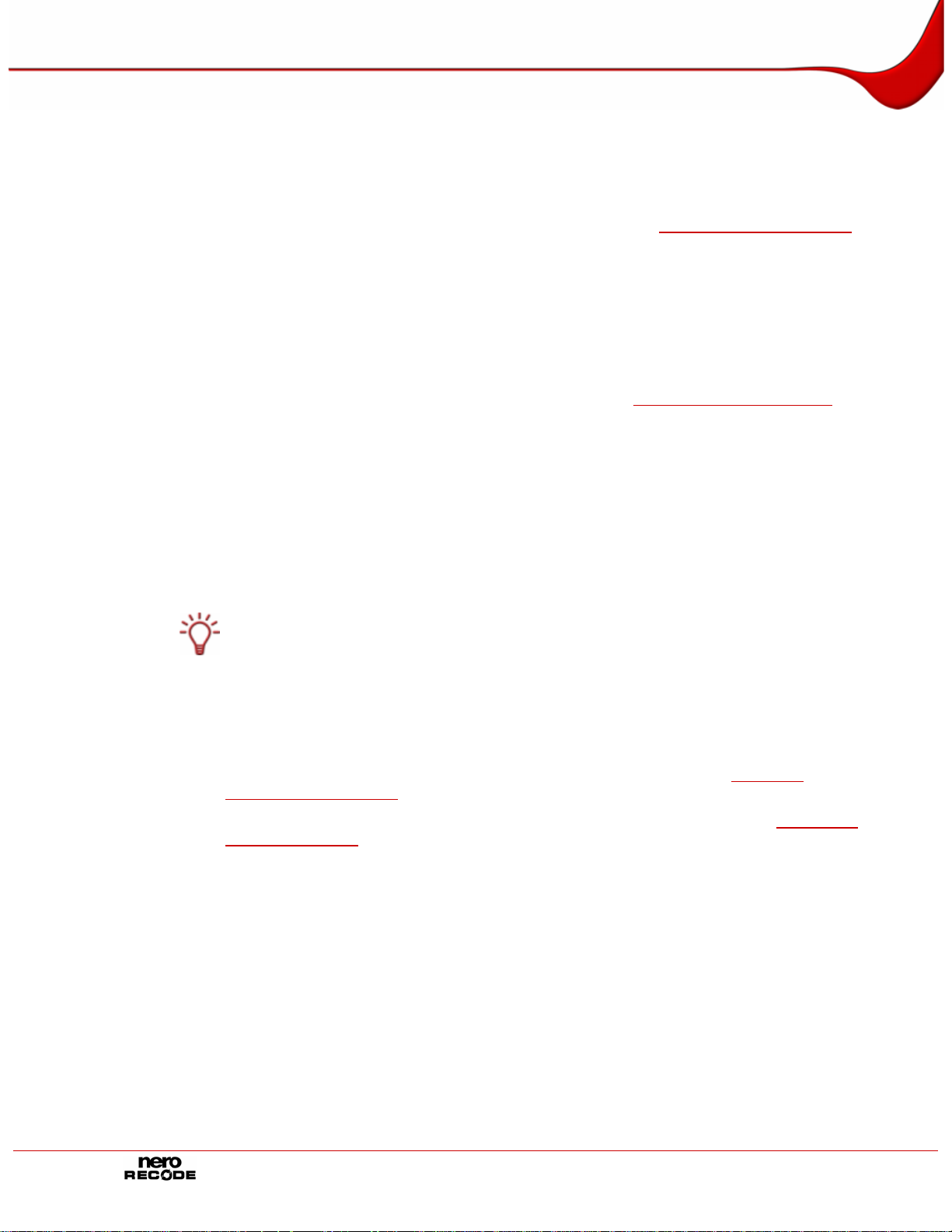
DVDs und Videos zu Nero Digital rekodieren
17. Wenn Sie zusätzliche Kapitel in einzelne Videotitel einfügen wollen:
1. Markieren Sie den Videotitel in der Registerkarte Nero Digital Titel, in den Sie
zusätzliche Kapitel einfügen wollen.
Æ Das Fenster Kapitel wird geöffnet.
2. Fügen Sie zusätzliche Kapitel in den Videotitel ein (siehe
3. Klicken Sie auf die Schaltfläche OK.
Æ Der Videotitel enthält neue Kapitel.
Kapitelmarkierungen setzen).
18. Wenn Sie die Nero Digital Videoeinstellungen für bestimmte Videotitel verändern wollen:
1. Markieren Sie den Videotitel in der Registerkarte Nero Digital Titel, für den Sie die
Videoeinstellungen verändern wollen.
2. Klicken Sie auf die Schaltfläche Video.
3. Verändern Sie die gewünschten Einstellungen (siehe
4. Klicken Sie auf die Schaltfläche OK.
Æ Die Videoeinstellungen sind geändert.
Videoeinstellungen festlegen).
19. Wählen Sie die gewünschte Nero Digital Kategorie im Auswahlmenü Nero Digital Kategorie
aus.
20. Wählen Sie das gewünschte Nero Digital Profil im Auswahlmenü Nero Digital Profil aus.
21. Bewegen Sie den Schieberegler eines Bereichs in der Spalte Videoqualität, bis die
gewünschte Qualität des zugehörigen Videotitels erreicht ist.
Die Qualität der restlichen Inhalte der DVD verschlechtert sich proportional zur
Verbesserung der Qualität eines einzelnen Videotitels.
22. Klicken Sie auf die Schaltfläche Weiter, um mit dem Festlegen der Brenneinstellungen
fortzufahren.
Æ Der Bildschirm Brenneinstellungen wird eingeblendet.
23. Machen Sie die gewünschten Einstellungen für den Brennvorgang (siehe Bildschirm
Rekodieren und Brennen
).
24. Machen Sie die gewünschten Einstellungen in den Nero Digital Optionen (siehe Nero Digital
Optionen einstellen
).
25. Klicken Sie auf die Schaltfläche Brennen, um den Brennvorgang zu starten.
Æ Der Brennvorgang wird gestartet.
Der Bildschirm Rekodieren und Brennen wird angezeigt und Sie können am
Fortschrittsbalken sehen, dass der Brennvorgang läuft.
Seite 37
Page 38

DVDs und Videos zu Nero Digital rekodieren
26. Wenn Sie den Brennvorgang abbrechen wollen, klicken Sie auf die Schaltfläche Stop. Wenn
Sie den Brennvorgang unterbrechen/fortsetzen wollen, klicken Sie auf die Schal tfläche
Pause/Wiederaufnahme.
Î Der Brennvorgang ist beendet, wenn im Informationsfenster die entsprechende
Meldung eingeblendet wird.
Nun können Sie zurück zu den Brenneinstellungen gehen und die Zusammenstellung
noch einmal brennen. Die Schaltfläche Weiter führt Sie auf den Bildschirm Was
möchten Sie jetzt tun?. Dort können Sie weitere Optionen auswählen oder Nero
Recode beenden.
9.2.1 Audioeinstellungen festlegen
Im Fenster Nero Digital Audioeinstellungen legen Sie Einstellungen für den AudioEnkoder fest.
Folgende Eingabemöglichkeiten stehen zur Verfügung:
Im Auswahlmenü Audiokanäle stehen Audiokanäle zur
Auswahlmenü
Audiokanäle
Auswahl. Es sind dieselben, die im ausgewählten Nero DigitalProfil für das Umwandeln des DVD-Videotitels in das Format
MPEG-4 zur Verfügung stehen.
Bereich Nero Digital Audioprofile
Optionsfeld
Automatische
Einstellungen
Passt sich automatisch dem Nero Digital Profil an, so dass
der Audiotrack qualitativ am besten zu dem Ausgabemedium
passt.
Aktiviert die Auswahl der zu Verfügung stehenden Audioprofile.
Klicken auf das so aktivierte Auswahlmenü zeigt die beim
Optionsfeld
Eigenes Profil
gewählten Nero Digital Profil zur Verfügung stehenden
Audioprofile.
Zusätzlich können die Qualität des Audiotracks durch Ändern
der Bitrate und der Tonlage (in Hz) verändern.
Auswahlmenü
Lautstärke
Stellt die gewünschte Lautstärke ein.
9.2.2 Eigenen Untertiteltrack erstellen
Im Auswahlmenü Zweiter Untertiteltrack in der Registerkarte Untertitel haben Sie die
Möglichkeit, einen eigenen Untertiteltrack zu erstellen. Diese Möglichkeit steht nur zur
Auswahl, wenn Sie Titel in Nero Digital umwandeln.
Sie können auch einen bereits vorhandenen Untertiteltrack importieren. Für eine n solchen
Import muss die Datei in folgendem Format abgespeichert sein: .SRT; .SUB.
In Dateien im Format .SUB bestehen die einzelnen Untertitel aus einer Zeile. Die Zeilen sin d
durch Absatzmarken voneinander getrennt und müssen folgende Form haben:
Das erste Frame und das letzte Frame in welchen der
{0}{50}Untertitelbeispieltext
Text eingeblendet werden soll, in geschweiften
Klammern. Dahinter, ohne Leerzeichen, der
Untertiteltext.
Seite 38
Page 39

DVDs und Videos zu Nero Digital rekodieren
Dateien im Format.SRT bestehen aus Blöcken von 3 Zeilen. Sie sind durch leere Absätze
voneinander getrennt und müssen folgende Form haben:
1
Fortlaufende Zahl, beginnt mit eins, erhöht sich je Block um
eins.
Genaue Zeitangabe in Stunden, Minuten, Sekunden ab
welcher der Text eingeblendet werden soll.
Mit Komma abgetrennt die Tausendstelsekunden.
Leerzeichen.
00:01:36,480 -->
00:01:38,360
Pfeil, bestehend aus zwei Bindestrichen und einer spitzen
Klammer.
Leerzeichen.
Genaue Zeitangabe in Stunden, Minuten, Sekunden ab
welcher der Text nicht mehr eingeblendet sein soll.
Mit Komma abgetrennt die Tausendstelsekunden.
Untertitelbeispieltext
Der Text des Untertitels.
Einen eigenen Untertitel können Sie nur einfügen, wenn Sie entweder die Nero Digital
Kategorie Nero Digital oder AVC und entsprechend die Nero Digitalprofile Standard,
Cinema oder HDTV zur Enkodierung auswählen.
Abb. 12: Fenster Nero Digital Untertiteleinstellungen
Seite 39
Page 40

DVDs und Videos zu Nero Digital rekodieren
Folgende Eingabemöglichkeiten stehen zur Verfügung:
Schaltfläche
Vorhandene Datei
öffnen
Schaltfläche
Exportieren
Schaltfläche
OK
Schaltfläche
Abbrechen
Registerkarte Eigenschaften
Eingabefeld
Track-Name
Eingabefeld
Schriftart
Schaltfläche
Durchsuchen
Auswahlmenü
Textfarbe
Bereich
Position
Auswahlmenü
Sprache
Registerkarte Ändern
Schaltfläche
Anhängen
Öffnet das Dialogfenster Öffnen. Dort können bereits
vorhandene Untertiteldateien ausgewählt werden.
Öffnet das Dialogfenster Speichern unter. Dort können Sie
eine selbst erstellte Untertiteldatei exportieren.
Speichert die Änderungen im Dialogfenster Nero Digital
Untertiteleinstellungen.
Verwirft die Änderungen im Dialogfenster Nero Digital
Untertiteleinstellungen.
Weist dem selbst erstellten Untertiteltrack einen Namen zu.
Stellt die Einstellungen aus dem Dialogfenster Schriftart dar.
Öffnet das Dialogfenster Schriftart. Machen Sie hier die
Einstellungen für die Schriftart Ihres Untertiteltracks.
Gibt die Farbe Ihres Untertiteltracks an.
Gibt die Koordinaten des Textfeldes an, in dem der Untertitel-
track eingeblendet wird.
Gibt an, als welche Sprache der Untertiteltrack deklariert
werden soll.
Geht zum Ende der aktuellen Untertitelzeile oder an den
Anfang der nächsten.
Geht zum Anfang der aktuellen Untertitelzeile oder an das
Ende der nächsten.
Mit dem Regler kann das gewünschte Frame angesprungen
werden.
Fügt eine neue Zeile an das Ende des Frames an.
In der Standardeinstellung beträgt der Intervall zwischen Start
und Ende des Timecodes 4 Sekunden.
Schaltfläche
Öffnet das Dialogfenster Untertitelzeile bearbeiten.
Edit
In der Spalte Text kann mit dieser Schaltfläche der
Untertiteltext für jedes Intervall eingegeben werden.
Schaltfläche
Löschen
Löscht eine vorher markierte Zeile.
Seite 40
Page 41

DVDs und Videos zu Nero Digital rekodieren
9.2.3 Kapitelmarkierungen setzen
Mit der Funktion Kapitelmarkierungen setzen können Sie bereits auf der DVD vorhanden e
Kapitelmarkierungen durch eigene ergänzen.
Kapitelmarkierungen haben den Vorteil, dass Sie von einem DVD-Player per Tastendruck
angewählt werden können.
Kapitelmarkierungen untergliedern den Inhalt einer DVD. Sie können mit dem DVD-Player
als Kapitel angesprungen werden.
Im Fenster Kapitel stehen folgende Eingabemöglichkeiten zur Verfügung:
Anzeigefeld
Aktueller Frame
Anzeigefeld
Kapitel
Schaltfläche
Hinzufügen
Schaltfläche
Löschen
Zeigt die aktuelle Spielzeit des im Vorschaufenster gezeigten
Videos.
Zeigt die bereits gesetzten Kapitelmarkierungen sowie die
Startzeit jeder Kapitelmarkierung.
Fügt an der markierten Stelle im Video eine Kapitelmarkierung
hinzu.
Löscht die markierte Kapitelmarkierung.
Mit dem Regler kann das gewünschte Frame angesprungen
werden.
Startet die Wiedergabe.
Unterbricht die Wiedergabe.
Springt um 6 Sekunden zurück.
Springt um wenige Frames zurück.
Springt um wenige Frames nach vorne
Springt um 6 Sekunden nach vorne
9.2.4 Videoeinstellungen festlegen
Im Dialogfeld Nero Digital Videoeinstellungen legen Sie die Einstellungen für den VideoEnkoder fest.
9.2.4.1
Registerkarte Deinterlace
Folgende Eingabemöglichkeit steht zur Verfügung:
Bereich
De-Interlace Video
Nero Recode erkennt automatisch, wenn ein DVD-Videotitel
aus Halbbildern aufgebaut ist (siehe interlaced).
Ist ein Video interlaced, empfiehlt Nero Recode das deinterlacing, um die Bildqualität von Nero Digital zu erhöhen.
Die Option Aktivieren wandelt den Videotitel
Seite 41
Page 42

DVDs und Videos zu Nero Digital rekodieren
Mit dem Interlacing-/Zeilensprungverfahren, mit dem ein TV-Bild im PAL-Standard
dargestellt wird, werden zwei Halbbilder hintereinander abgebildet. Bei der Bildentstehung
werden für das erste Halbbild nur die ungeraden Zeilen des Ausgabe geräts dargestellt, ist
dieses komplett, wird das zweite Halbbild aus den geraden Zeilen aufgebaut. Die beiden
Bilder werden getrennt voneinander kodiert. Durch die relativ hohe Bildwiederholfrequenz
nimmt das Auge dies jedoch als ein Bild wahr.
Moderne Bildschirme (z.B. LCD, Plasma, DLP) können das Zeilensprungverfahren nur mit
beeinträchtigter Bildqualität darstellen. Daher können die Halbbilder vonVideos in den Nero
Digital Videoeinstellungen zu Vollbildern konvertiert werden.
9.2.4.2
Registerkarte Bildränder
Sollte das DVD-Video über schwarze Ränder an den Seiten verfügen, lassen sich die
Ränder automatisch beschneiden. Dies reduziert die Größe des Videos und verbessert
damit seine Qualität. Nero Recode erkennt diese Ränder automatisch und schneidet sie
standardmäßig ab.
Folgende Eingabemöglichkeiten stehen Ihnen zur Verfügung:
Optionsfeld
Automatisch
Optionsfeld
Benutzerschnitt
Schaltfläche
Einstellen
Optionsfeld
Deaktivieren
9.2.4.3 Registerkarte Auflösung
Die Auswahl eines Nero Digital-Profil für das Umwandeln des DVD-Videotitels in das
MPEG-4-Format bestimmt standardmäßig die Größe des zu erzeugenden Bildes.
Folgende Eingabemöglichkeiten stehen Ihnen zur Verfügung:
Erkennt schwarze Ränder und schneidet diese weg. Ist
standardmäßig ausgewählt.
Aktiviert die vier Eingabefelder für den Beschnitt (oben, unten,
rechts, links) sowie die Schaltfläche Einstellen.
Öffnet ein Dialogfeld und zeigt ein Bild aus dem Video. Mit der
Maus können Sie die vier Beschnittbereiche (oben, unten,
rechts, links) manuell festlegen. Die Schaltfläche ist nur aktiv,
wenn die Option Benutzerschnitt gewählt ist.
Lässt ein Umwandeln des Videos ohne Beschneidung der
Ränder zu.
Optionsfeld
Automatisch
Passt die Bildgröße automatisch dem Nero Digital-Profil an,
so dass die erzeugte Bildgröße zu dem Ausgabemedium passt.
Aktiviert die beiden Eingabefelder für das Seitenformat (Breite,
Optionsfeld
Eigenes Anpassen
Höhe). Die einzugebenden Werte müssen durch 16 teilbar sein
und sich in der Breite zwischen 16 und 720 Pixel und in der
Höhe zwischen 16 und 576 Pixel bewegen.
Optionsfeld
Deaktivieren
Kontrollkästchen
Letterboxed
Lässt ein Umwandeln des Videos in unveränderter Bildgröße
zu.
Erstellt eine Nero Digital Datei, die aus quadratischen Pixeln
besteht. Einige Player benötigen quadratische Pixel.
Seite 42
Page 43

DVDs und Videos zu Nero Digital rekodieren
9.2.5 Nero Digital Optionen einstellen
Bei der Umwandlung in Nero Digital ergeben sich zusätzlich folgende Einstellmöglichkeiten:
Zeigt das Nero Digital Profil an, welches Sie im Bildschirm
Auswahlmenü
Aktuelles Profil
Schaltfläche
Neu
Schaltfläche
Löschen
Eingabefeld
Kodiermethode
Kontrollkästchen
Experten Modus
Für Nutzer, die viel Erfahrung beim Umwandeln von Video- und Audiodateien haben, steht
ein Expertenmodus mit erweiterten Einstellungsmöglichkeiten zur Verfügung (siehe
Digital Experteneinstellungen
Ändern Sie die Experteneinstellungen nur, wenn Sie über ausreichende Kenntnis im
Bereich der Videoenkodierung verfügen.
Falsch gewählte Einstellungen können die Qualität der Ausgabedatei erheblich mindern.
Meine Nero Digital Disk ausgewählt haben.
Standardmäßig steht nur ein Profil zur Verfügung, es kann aber
ein Neues erstellt werden.
Erstellt ein neues Profil. Dieses kann dann in der Auswahlliste
Aktuelles Profil ausgewählt werden.
Löscht das in der Auswahlliste Aktuelles Profil ausgewählte
Profil.
Gibt die Methode an, mit der die MPEG-4 Datei kodiert werden
soll.
Wechselt in den Modus Experteneinstellungen (siehe Nero
Digital Experteneinstellungen
).
)
Nero
Seite 43
Page 44

Hauptfilm zu Nero Digital rekodieren
10 Hauptfilm zu Nero Digital rekodieren
Mit Nero Recode können Sie DVD-Videodateien in Nero Digital Dateien en kodieren. Der
Nero Digital Codec ist MPEG-4 konform. Mit dieser Option ist es möglich, nur den Hauptfilm
einer DVD ohne zusätzliche Extras zu enkodieren. Dieser lässt sich dann z.B. in Nero
ShowTime abspielen.
10.1 Aufgabenspezifische Eingabemöglichkeiten
Abb. 13: Bildschirm Meine Nero Digital Film-Backup mit bereits importierten Dateien
Zusätzlich zu den unter Bildschirm Importieren von Dateien beschriebenen
Eingabemöglichkeiten stehen bei der Aufgabe DVDs und Videos zu Nero Digital
rekodieren im Bildschirm Mein Nero Digital Film Backup folgende Eingabemöglichkeiten
zur Verfügung.
Öffnet ein Fenster, in dem der ausgewählte Videotitel gekürzt
Film kürzen
werden kann. Die Schaltfläche ist nur dann aktiv, wenn ein
DVD-Videotitel importiert wurde.
Öffnet ein Fenster, in dessen Kontext Kapitelmarken gesetzt
Kapitel
werden können. Die Schaltfläche ist nur aktiv, wenn ein DVDVideotitel importiert und markiert wurde.
Öffnet ein Fenster, in dessen Kontext die beim Umwandeln
Video
verwendeten Videoeinstellungen gemacht werden können. Die
Schaltfläche ist nur aktiv, wenn ein DVD-Videotitel importiert
und markiert wurde.
Nero DigitalKategorie
Nero Digital-Profil
Ändert die Nero Digital Kategorie. Die Einstellung bezieht
sich auf das jeweilige Zielmedium, für welches Enkodiert wird.
Je nach Auswahl, ist die Ausgabe unterschiedlich groß.
Ändert das Nero Digital-Profil. Die Einstellung bezieht sich auf
das jeweilige Zielmedium, für welches Enkodiert wird.
Seite 44
Page 45

Hauptfilm zu Nero Digital rekodieren
Die Spalten im oberen Bereich der Registerkarte Nero Digital Titel haben folgende
Bedeutung:
Inhalt
Dauer
Größe
Videoqualität
10.2 Rekodieren
Um einen Hauptfilm zu Nero Digital zu rekodieren, gehen Sie wie folgt vor:
1. Starten Sie Nero Recode.
Æ Der Startbildschirm wird eingeblendet (siehe Startbildschirm Nero Recode).
2. Wählen Sie im Startbildschirm Nero Recode die Aufgabe Hauptfilm zu Nero Digital
rekodieren.
Æ Der Bildschirm Mein Nero Digital Film-Backup wird eingeblendet.
3. Legen Sie die DVD, die Sie rekodieren wollen, in das DVD-Laufwerk Ihres Computers.
4. Legen Sie einen Rohling ein, wenn Sie die Ausgabe auf CD/DVD brennen wollen.
5. Aktivieren Sie das Kontrollkästchen An Ziel anpassen.
Æ Der Inhalt der Quell-DVD wird im weiteren Verlauf so rekodiert, dass er auf den
eingelegten Rohling passt.
Zeigt die auf der DVD befindliche Struktur an.
Zeigt die Länge des jeweiligen Bereichs an.
Zeigt die Größe des jeweiligen Bereichs an.
Zeigt die Qualität an. Je größer die Zahl, desto besser ist die
Qualität der mit Nero Recode rekodierten Datei.
Wenn das Kontrollkästchen An Ziel anpassen deaktiviert ist, wird das DVD-Video in seiner
Originalgröße importiert. In diesem Fall kann die Datenmenge so groß sein, dass Sie sie
nur auf eine Double-Layer-DVD brennen oder auf der Festplatte ablegen können.
6. Wählen Sie im Bereich Profile zum Titelimport das gewünschte Importprofil aus (siehe
Profile zum Titelimport).
7. Klicken Sie auf die Schaltfläche DVD importieren.
Æ Das Dialogfenster Ordner suchen wird geöffnet.
8. Wählen Sie das Laufwerk oder den Festplattenordner, in dem sich die DVD befindet klicken
Sie auf die Schaltfläche OK.
Æ DVD-Videotitel werden importiert.
Im Kapazitätsbalken am unteren Rand des Bildschirms wird angezeigt, wie viel
Speicherplatz die importierten Dateien beanspruchen. Sollten die importierten Dateien
größer sein als das Zielmedium, zeigt der mittlere Bereich der Reg isterkarte Nero
Digital Titel an, wie die Dateien entsprechend dem gewählten Profil rekodiert werden.
9. Markieren Sie nach Wunsch auf den Registerkarten Audio und #2 die Tonspuren
(Audiotracks) im Dolby Digital Format, die Sie kopieren wollen und geben Sie an, in welches
Format die Audio Dateien umgewandelt werden sollen (Stereo oder 5.1-Kanal Surround).
10. Wenn Sie die Audioeinstellungen verändern wollen, klicken Sie auf die Schaltfläche
Einstellungen (siehe
Audioeinstellungen festlegen).
Seite 45
Page 46

Hauptfilm zu Nero Digital rekodieren
11. Markieren Sie nach Wunsch auf der Registerkarte Untertitel die Untertiteltracks, die Sie
kopieren wollen.
12. Erstellen Sie nach Wunsch einen eigenen Untertiteltrack (siehe Eigenen Untertiteltrack
erstellen
).
13. Wenn Sie einen Videotitel kürzen wollen:
1. Markieren Sie den Videotitel, den Sie kürzen wollen, in der Registerkarte Nero Digital
Titel.
2. Klicken Sie auf die Schaltfläche Film kürzen.
Æ Das Fenster Film kürzen wird geöffnet.
3. Kürzen Sie den Videotitel, indem Sie das erste und das letzte Frame festlegen (siehe
Titel kürzen).
4. Bestätigen Sie Ihre Auswahl, indem Sie auf die Schalfläche OK klicken.
Æ Der Videotitel ist gekürzt.
14. Wenn Sie zusätzliche Kapitel in einzelne Videotitel einfügen wollen:
1. Markieren Sie den Videotitel in der Registerkarte Nero Digital Titel, in den Sie
zusätzliche Kapitel einfügen wollen.
Æ Das Fenster Kapitel wird geöffnet.
2. Fügen Sie zusätzliche Kapitel in den Videotitel ein (siehe
3. Klicken Sie auf die Schaltfläche OK.
Æ Der Videotitel enthält neue Kapitel.
Kapitelmarkierungen setzen).
15. Wenn Sie die Nero Digital Videoeinstellungen für bestimmte Videotitel verändern wollen:
1. Markieren Sie den Videotitel in der Registerkarte Nero Digital Titel, für den Sie die
Videoeinstellungen verändern wollen.
2. Klicken Sie auf die Schaltfläche Video.
3. Verändern Sie die gewünschten Einstellungen (siehe
4. Klicken Sie auf die Schaltfläche OK.
Æ Die Videoeinstellungen sind geändert.
Videoeinstellungen festlegen).
16. Wählen Sie die gewünschte Nero Digital Kategorie im Auswahlmenü Nero Digital Kategorie
aus.
17. Wählen Sie das gewünschte Nero Digital Profil im Auswahlmenü Nero Digital Profil aus.
18. Bewegen Sie den Schieberegler eines Bereichs in der Spalte Videoqualität, bis die
gewünschte Qualität des zugehörigen Videotitels erreicht ist.
Die Qualität der restlichen Inhalte der DVD verschlechtern sich proportional zur
Verbesserung der Qualität eines einzelnen Videotitels.
19. Klicken Sie auf die Schaltfläche Weiter, um mit dem Festlegen der Brenneinstellungen
fortzufahren.
Æ Der Bildschirm Brenneinstellungen wird eingeblendet.
20. Machen Sie die gewünschten Einstellungen für den Brennvorgang (siehe Bildschirm
Rekodieren und Brennen
).
Seite 46
Page 47

Hauptfilm zu Nero Digital rekodieren
21. Machen Sie die gewünschten Einstellungen in den Nero Digital Optionen (siehe Nero Digital
Optionen einstellen
).
22. Klicken Sie auf die Schaltfläche Brennen, um den Brennvorgang zu starten.
Æ Der Brennvorgang wurde gestartet.
Der Bildschirm Rekodieren und Brennen wird angezeigt und Sie können am
Fortschrittsbalken sehen, dass der Brennvorgang läuft.
23. Wenn Sie den Brennvorgang abbrechen wollen, klicken Sie auf die Schaltfläche Stop. Wenn
Sie den Brennvorgang unterbrechen/fortsetzen wollen, klicken Sie auf die Schal tfläche
Pause/Wiederaufnahme.
Î Der Brennvorgang ist beendet, wenn im Informationsfenster die entsprechende
Meldung eingeblendet wird.
Nun können Sie zurück zu den Brenneinstellungen gehen und die Zusammenstellung
noch einmal brennen. Die Schaltfläche Weiter führt Sie auf den Bildschirm Was
möchten Sie jetzt tun?. Dort können Sie weitere Optionen auswählen oder Nero
Recode beenden.
Seite 47
Page 48
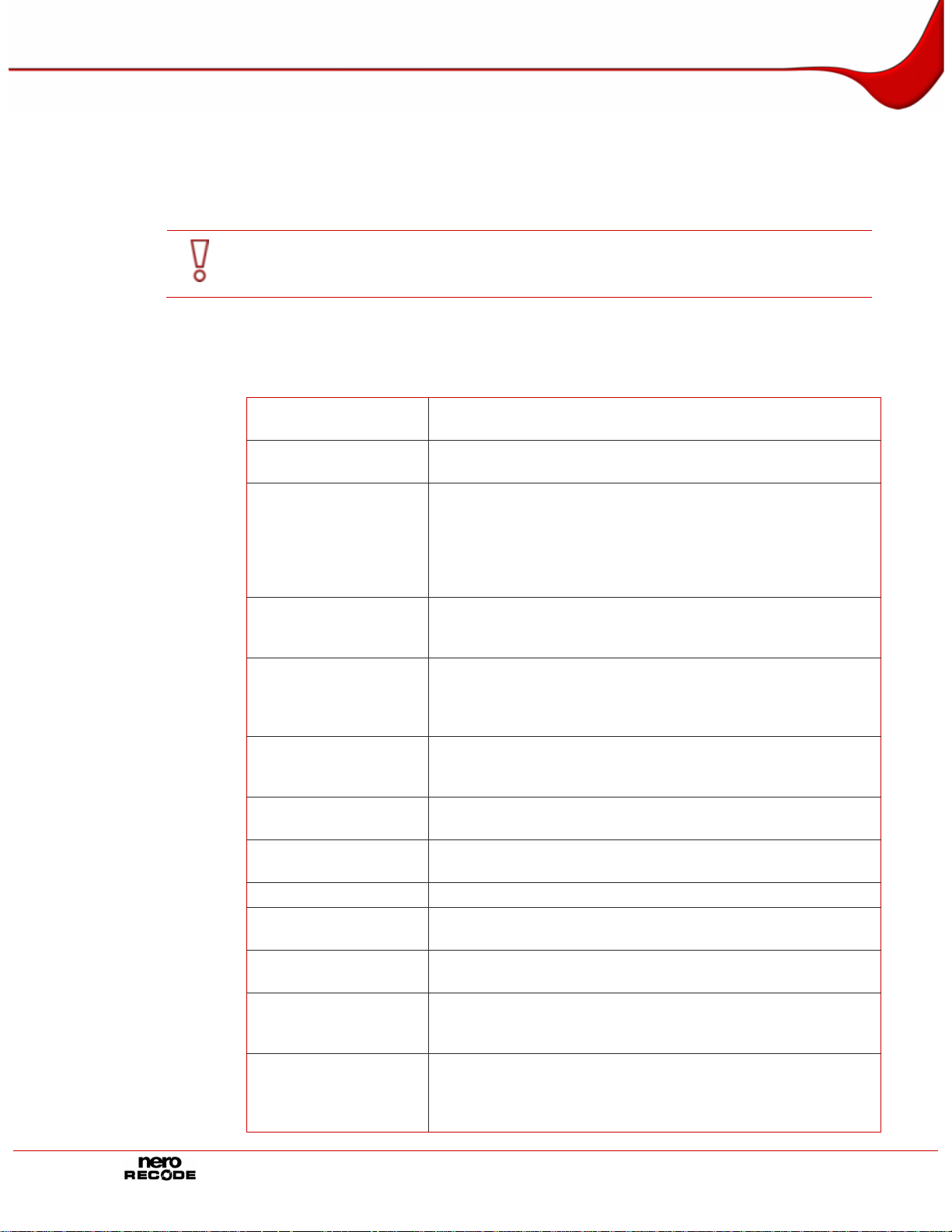
Nero Digital Experteneinstellungen
11 Nero Digital Experteneinstellungen
Im Bildschirm Brenneinstellungen können Sie zusätzliche Einstellungen für die Nero
Digital Optionen festlegen.
Ändern Sie die Experteneinstellungen nur, wenn Sie über ausreichende Kenntnis im
Bereich Videoenkodierung, speziell MPEG-4-Enkodierung, verfügen.
Falsch gewählte Einstellungen können die Qualität der Ausgabedatei erheblich mindern.
11.1 Begriffserklärung zu MPEG-4
Um die Erklärungen der Optionen im Expertenmodus zu verdeutlichen, werden im
Folgenden einige Begriffe genauer definiert:
AVC
ASP
B-Frame
B-VOP
CABAC
Datenkomprimierung
EPZS
GOP
H264
H263
I-Frame
I-VOP
Interlace
Advanced Video Coding. Entspricht dem H264 Standard.
Siehe H264.
Advanced Simple Profile. Entspricht dem H263 Standard.
Siehe H263.
Bidirektional coded Frame. Bidirektional kodiertes Bild.
Verwendet die nur Differenzinformation relativ zu
vorhergegangenen und nachfolgenden Schlüsselbildern (I Frames). Da nur Differenzinformationen verwendet werden,
und nicht die komplette Bildinformation, wird stärker
komprimiert.
Bidirectional coded Video Object Plane (siehe B-Frame). Von
VOP spricht man nur im Zusammenhang mit Kodierung im
H263 Standard.
Context Adaptive Binary Arithmetic Coding. Bezeichnet ein
Verfahren zur arithmetischen Kodierung digitaler Videodaten
als Bestandteil des Kodierstandards
MPEG-4 AVC bzw. H.264.
Verfahren, bei dem Daten so verdichtet werden, dass sie
weniger Speicherplatz und kürzere Übertragungszeiten in
Datennetzen benötigen.
Enhanced Predictive Zonal Search. Ein Algorithmus zur
Bewegungssuche in Videosequenzen.
Group Of Pictures. Intervall von einem I-Frame zum
nächsten.
Standard der ITU zur Videodekodierung und -kompression.
Standard zur Videokompression, der im Ansatz mit MPEG-2
vergleichbar ist, aber deutlich effizienter arbeitet.
Intra coded Frame. Intra-kodiertes Bild. Enthält die komplette,
in sich geschlossene Bildinformation eines Bildes.
Intra coded Video Object Plane. Siehe I-Frame. Von VOP
spricht man nur im Zusammenhang mit Kodierung im H263
Standard.
Zeilensprungverfahren. Findet bei der Aufnahme,
Bearbeitung und Darstellung von Bildern Verwendung. Bei
der Darstellung von Fernsehsignalen wird es speziell bei
Geräten genutzt, die auf dem Prinzip der Bildröhre basieren.
Seite 48
Page 49

Nero Digital Experteneinstellungen
ISO
ITU
Keyframe
Makroblock
Matrix
Motion Estimation
MPEG 4
NC
P-Frame
P-VOP
Prediction
Quantisierung
Rauschen
Schlüsselbild
VOP
International Organization for Standardization.
International Telecommunication Union.
Siehe I-Frame.
Ein Makroblock beschreibt jeweils 16x16 Bildpunkte und ist
die elementare Einheit im MPEG-Standard, auf die auch die
Bewegungskodierung aufbaut.
Eine Matrix ist ein rechteckiges Schema, dessen Elemente
üblicherweise Zahlen, aber auch andere mathematische
Elemente wie Variablen oder Funktionen sein können. Sie
besteht aus m Zeilen und n Spalten.
Im Zusammenhang mit Quantisierung: Die Werte in der
Matrix sind Faktoren, die den Wert der Kompression steuern.
Je höher die Zahl, desto stärker ist die Kompression.
Bewegungsabschätzung/Bewegungssuche.
Ein MPEG-Standard (ISO/IEC-14496), der unter anderem
Verfahren zur Video- und Audiokompression beschreibt.
Die Videokompression ist unterteilt in MPEG-4 AVC (siehe
H264) und in MPEG-4 SP/ASP (siehe H263).
Not Coded. Nicht kodiert.
Predictive Frame. Vorhergesagtes Bild.
Verwendet die nur Differenzinformation relativ zu
vorhergegangenen und nachfolgenden Schlüsselbildern (I Frames). Da nur Differenzinformationen verwendet werden,
und nicht die komplette Bildinformation, wird stärker
komprimiert.
Predicted Video Object Plane. Siehe P-Frame. Von VOP
spricht man nur im Zusammenhang mit Kodierung im H263
Standard.
Voraussage/Abschätzung.
Allgemein: Die Erzeugung eines Digitalsignals aus einem
Analogsignal.
Bei der Videokompression: Die Quantisierung steuert den
Kompressionsgrad. Sie ist die Reduzierung des
Wertebereichs durch eine divisionsartige Operation.
Bild- oder Tonstörung. Allgemein eine Störgröße mit breitem
unspezifischem Frequenzspektrum. Es kann daher als eine
Überlagerung mehrerer Schwingungen oder Wellen mit
unterschiedlicher Amplitude und Frequenz beziehungsweise
Wellenlänge interpretiert werden.
Siehe I-Frame.
Ein Videobild. Wird so im MPEG-4 SP/ASP-Kontext genannt.
Seite 49
Page 50

Nero Digital Experteneinstellungen
11.2 MPEG-4-Profile
MPEG-4 SP/ASP ist im westentlichen in zwei verschiedenen Profilen, Simple Profile (SP)
und Advanced Simple Profile (ASP), verfügbar. In Nero Recode können Sie auswählen, in
welchem Profil die Dateien ausgegeben werden sollen (siehe
kompatibel)
Die Funktionalitäten werden von den verschiedenen Profilen wie folgt unterstützt:
Funktionalität Profil
Simple Advanced Simple
Im Bereich Profil stehen im Navigationsbaum diverse Einträge zur Auswahl. Die Einträge
unter dem Hauptpunkt MPEG-4-Enkoder werden im Folgenden erklärt.
Die Möglichkeit Einstellungen zu ändern, hängt von der Auswahl in den Auswahlmenüs
Nero Digital Profil und Nero Digital Kategorie ab. So sind manche
Auswahlmöglichkeiten nur ausgegraut dargestellt und können nicht verändert werden.
).
I-Frame X X
P-Frame X X
B-Frame – X
AC/DC Prediction X X
4 Bewegungsvektoren
pro Makroblock /
Unbeschränkte
Bewegungsvekoren
H.263 / MPEG
Quantisierung
Globale
Bewegungsabschätzung
Zeilensprungverfahren – X
Einfaches Profil (QuickTime™
X X
– X
– X
11.2.1 Neues Profil erstellen
Um ein neues Profil für die Nero Digital Einstellungen zu erstellen, gehen Sie wie folgt vor:
1. Klicken Sie auf die Schaltfläche Neu.
Æ Das Dialogfenster Neues Profil wird geöffnet.
2. Geben Sie den Namen des neuen Profils ein.
3. Wählen Sie im Auswahlmenü aus, von welchem Profil die Einstellungen kopiert werden
sollen.
4. Klicken Sie auf die Schaltfläche OK.
Î Sie haben ein neues Profil erstellt. Nun können Sie damit fortfahren, weitere
Einstellungen im Experten-Modus zu machen.
Seite 50
Page 51

Nero Digital Experteneinstellungen
11.2.2 Enkoder-Modus
Im Eintrag Enkoder-Modus haben Sie die Möglichkeit, zwischen den Einstellungen Echtzeit
enkodieren (1 Durchgang) und High-Quality enkodieren (2 Durchgänge) zu wählen.
Die Kodierung in einem Vorgang ist weniger zeitintensiv, aber qualitativ nicht so hochwertig
wie eine Kodierung in zwei Durchgängen.
Wählen Sie die Kodierung in einem Durchgang, stehen die zwei Felder Min. Quant. und
Max. Quant. zur Verfügung. Mit diesen können Sie festlegen, in welchem Bereich sich der
erlaubte Quantisierungsfaktor bewegt. Dieser bestimmt den Grad der Komprimi erung der
Ausgabedatei.
Bedenken Sie, dass eine höhere Kompression die Ausgabe zwar kleiner macht, aber die
Qualität darunter leidet.
Daher sollten Sie einen maximalen Quantisierungsfaktor von 31 nicht überschreiten.
Diese Einstellungsmöglichkeit ist nur vorhanden, wenn Sie in der Nero Digital Kategorie die
Einstellungen Nero Digital, Sony Memory Stick-Video oder Apple iPod gewählt haben.
11.2.3 Qualität/Geschwindigkeit
Im Eintrag Qualität/Geschwindigkeit haben Sie die Möglichkeit, Einstellungen zur Qualität
und Geschwindigkeit des Kodierungsvorgangs zu machen.
Im Auswahlmenü Geschwindigkeit/Qualität können Sie Voreinstellungen wählen, bei
denen die für die Einstellung optimalen Optionen automatisch ausgewählt werden. Mit
Auswahl des Eintrags Eigene haben Sie die Möglichkeit, die Optionen selbst auszuwählen.
Diese werden im Folgenden erklärt.
Diese Einstellungsmöglichkeiten sind nur vorhanden, wenn Sie in der Nero Digital
Kategorie die Einstellungen Nero Digital, Sony Memory Stick-Video oder Apple iPod
gewählt haben.
11.2.3.1
11.2.3.2
Bewegungsabschätzung
Im Auswahlmenü Bewegungsabschätzung können Sie zwischen Keine, EPZS (Enhanced
Predictive Zonal Search) und EPZS² wählen. Dies sind Algorithmen zur Reduktion von
Bildinformationen in P- und B-VOPs.
EPZS² erzielt in dieser Einstellung das qualitativ beste Ergebnis, nimmt allerdings mehr
Enkodierungszeit in Anspruch.
Aus der Einstellung Keine resultiert die niedrigste Kodiereffizienz. Sie ist daher eher nicht
empfehlenswert.
NC Vorhersage
Im Auswahlmenü NC Vorhersage können Sie die Geschwindigkeit der Vorhersage von nicht
kodierten Makroblöcken einstellen.
Wählen Sie die Einstellung Schnell, wird versucht, mit einem schnellen Verfahren von
benachbarten nicht kodierten Makroblöcken auf den aktuellen Makroblock zu schließen. Die
Qualität der Ausgabedatei ist allerdings schlechter.
Die Einstellung Keine verzögert den Kodierungsvorgang, da die nicht kodierten Blöcke nicht
vorhergesagt, sondern genau analysiert werden. Daraus resultiert die best mögli c he
Qualität.
Empfehlenswert ist die Einstellung Normal, da sie einen Mittelweg bildet.
Seite 51
Page 52

Nero Digital Experteneinstellungen
11.2.3.3 Szenenwechsel
Wenn Sie das Kontrollkästchen Szenenwechsel aktivieren, können Sie mit dem Regler die
Empfindlichkeit einstellen, mit der der Enkoder Szenenwechsel erkennt. Er fügt dort aus
Effiziensgründen Schlüsselbilder ein, deren Informationen von den P- und B-VOPs
verwendet werden. Dies ist bei Szenen mit vielen und schnellen Bewegungen nötig, um das
Bild detailgetreu darzustellen.
Ein mittlerer Wert des Reglers ist zu empfehlen, da das Einfügen zu vieler Schl üsselbilder
ineffizient ist.
11.2.3.4
11.2.3.5
11.2.3.6
11.2.3.7
Schnelle ME
Die Einstellung Schnelle ME beschleunigt den Enkodierungsvorgang, indem die
Bewegungsabschätzung beschleunigt wird.
Leichtes/Starkes Rauschen
Bei der Einstellung Leichtes/Starkes Rauschen müssen Sie selbst abschätzen, ob Ihre
Quelle leichte oder starke Bildstörungen aufweist. Wenn Ihre Quelle Störungen dieser Art
zeigt, aktivieren Sie das entsprechende Kontrollkästchen. Nero Recode versucht dann im
Enkodierungsvorgang die Mängel abzuschwächen.
Starke B-VOP Quantisierung
Wenn Sie das Kontrollkästchen Starke B-VOP Qu antisierung aktivieren, verstärken Sie die
Quantisierung der B-VOPs.
Die verstärkte Quantisierung bewirkt eine bessere Kompression der Ausgabedatei, sie wird
also kleiner. Allerdings nimmt gleichzeitig die Qualität ab.
Diese Option ist nur relevant, wenn B-VOPs im Eintrag Fortgeschritten erlaubt wurden
Fortgeschritten).
(siehe
Rate distortion optimization
Die Einstellung Rate distortion optimization gibt dem Enkoder die Möglichkeit, mit
selbstständigen Entscheidungen das Verhältnis zwischen Qualität und angestre btem
Komprimierungsgrad zu garantieren.
11.2.3.8
11.2.3.9
Max. Vektorenreichweite
Im Auswahlmenü Max. Vektorenreichweite können Sie anhand von vordefinierten Werten
die maximale Reichweite von Bewegungsvektoren einstellen.
Psycho-visuelle Qualität
Die Einstellung Psycho-visuelle Qualität macht sich die menschlichen
Wahrnehmungsgewohnheiten zugunsten einer besse ren Gesamtqualität zu nutze.
Das heißt beispielsweise, dass im Mittelpunkt des Bildes die Qualität besser ist als an den
äußeren Kanten, da die Augen eher die Mitte fixieren und eine leichte Unschärfe am Rand
nicht auffällt. Da am Rand Qualität „eingespart“ wird, kann entweder die Gesamtqualität
besser oder die Komprimierung stärker werden.
Seite 52
Page 53

Nero Digital Experteneinstellungen
11.2.4 Fortgeschritten
Im Eintrag Fortgeschritten können Sie weitere Einstellungen zu verschiedenen Gebieten
der Enkodierung machen. Diese werden im Folgenden erklärt.
Diese Einstellungsmöglichkeiten sind nur vorhanden, wenn Sie in der Nero Digital
Kategorie die Einstellungen Nero Digital, Sony Memory Stick-Video oder Apple iPod
gewählt haben.
11.2.4.1
11.2.4.2
11.2.4.3
11.2.4.4
Einfaches Profil (QuickTime™ kompatibel)
Wenn Sie das Kontrollkästchen Einfaches Profil aktivieren, werden einige Optionen des
Expertenmodus ausgegraut und sind nicht mehr einstellbar. Die Ausgabe wird somit im
MPEG-4 Simple Profile enkodiert (siehe
MPEG-4-Profile).
Quantisierung
Im Auswahlmenü Quantisierung haben Sie die Möglichkeit, zwischen H236 Quantisierung
und MPEG Quantisierung zu wählen.
Wählen Sie MPEG, wenn Sie eine eigene Quantisierungsmatrix verwenden oder die
bestehenden verändern wollen.
Wollen Sie dies nicht tun, belassen Sie die Einstellung bei dem H263 Quantisierung.
Pixel
Im Auswahlmenü Pixel können Sie zwischen Halbe und Viertel Pixel wählen.
Bewegung wird dann entweder in Viertel- oder Halbpixelschritten gesu cht. Bei der
Abschätzung in Viertelpixeln dauert der Kodierungsvorgang länger, die Qualität ist allerdings
besser.
Räumliche Vorhersage
Mit der Einstellung Räumliche Vorhersage werden Makroblöcke in Korrelation zu NachbarMakroblöcken kodiert. D.h., sie werden mit Differenzinformationen zu diesen NachbarMakroblöcken und auf Basis der Wahrscheinlichkeit einer Ähnlichkeit kodiert. Dabei werden
die Informationen von mehreren intrakodierten Nachbar-Makroblöcken benutzt, um einen
Makroblock genauer vorhersagen zu können.
11.2.4.5
11.2.4.6
11.2.4.7
P-VOP
Mit der Einstellung P-VOP erlauben Sie die Enkodierung mit Hilfe von P-VOPs.
Unbeschränkte Bewegungsvektoren
Wenn Sie das Kontrollkästchen Unbeschränkte Bewegungsvektoren aktivieren, erlauben
Sie, dass die Bewegungsvektoren auch auf Punkte außerhalb des Bildes zeigen dürfen.
Diese Option verbessert die Kodiereffizienz an den Bildrändern.
4 Vektoren pro Makroblock
Die Einstellung 4 Vektoren pro Makroblock erlaubt dem Enkoder für die Beweg ungssuche
die Aufteilung von Makroblocks von 16x16 Pixel in vier 8x8 Pixel Makroblöcke. So gibt es
nicht mehr nur einen Bewegungsvektor, sondern vier.
Diese Option verbessert die Qualität, verlangsamt allerdings den Enkodierungsvorgang.
Seite 53
Page 54

Nero Digital Experteneinstellungen
11.2.4.8 Bidirektionale VOPs
Mit der Einstellung Bidirektionale VOP erlauben Sie die Enkodierung mit Hilfe von B-VOPs.
11.2.4.9
Unterstützung für interlaced VOPs
Mit der Einstellung Unterstützung für interlaced VOPs erlauben Sie die Unterstützung des
Halbbild- oder Zeilensprungverfahren (engl. Interlaced).
Mit diesem Verfahren, mit dem ein TV-Bild im PAL-Standard dargestellt wird, werden zwei
Halbbilder hintereinander abgebildet. Bei der Bildentstehung werden für das erste Halbbild
nur die ungeraden Zeilen des Ausgabegeräts dargestellt, ist dieses komplett, wird das zweite
Halbbild aus den geraden Zeilen aufgebaut. Die beiden Bilder werden getrennt voneinander
kodiert. Durch die relativ hohe Bildwiederholfrequenz nimmt das Auge dies jed och als ein
Bild wahr.
Diese Funktion wird nicht von jeder Hardware unterstützt.
11.2.4.10
Globale Bewegungskompensation
Mit der Einstellung Globale Bewegungskompensation wird versucht die Kamerabewegung
vorweg zu nehmen. Dies geschieht mittels im Voraus erstellter Vektorfelder für die
Bewegungsvektoren. Die Vektorkorrekturen, die nötig werden, wenn die Vektorfelder nicht
stimmen, sind weniger aufwendig, als eine komplette Neuerstellung des Vektorfelds.
Diese Einstellung benötigt viel Zeit, bei verhältnismäßig geringem Qualitätsgewinn.
11.2.5 Schlüsselbilder
Im Eintrag Schlüsselbilder können Sie Einstellungen zu den Schlüsselbildintervallen
machen.
Diese Einstellungsmöglichkeiten sind nur vorhanden, wenn Sie in der Nero Digital
Kategorie die Einstellungen Nero Digital, Sony Memory Stick-Video oder Apple iPod
gewählt haben.
11.2.5.1
Kleinstes/Größtes Schlüsselbildintervall
Die Einstellung Schlüsselbildintervall legt fest, in welchem Rahmen sich die Größe GOPs
mini- oder maximal bewegen darf.
Bedenken Sie hierbei, dass der Wert für das größte Intervall zwar nicht höher als 300,
allerdings auch nicht zu niedrig angesetzt werden darf, unter zu vielen Schlüsselbildern die
Kodiereffizienz an anderen Stellen schlechter werden kann.
11.2.6 Matrizen
Im Eintrag Matrizen können Sie die bestehenden Quantisierungsmatrizen bearbeiten oder
eigene hochladen.
Die Matrizen legen fest, wie die verschiedenen Frequenzen in den Makroblöcken dargestellt
werden.
Diese Einstellungsmöglichkeiten sind nur vorhanden, wenn Sie in der Nero Digital
Kategorie die Einstellungen Nero Digital, Sony Memory Stick-Video oder Apple iPod
gewählt haben.
Seite 54
Page 55

Nero Digital Experteneinstellungen
11.2.6.1 Intra
Die Matrix im Eintrag Intra ist für die Quantisierung von I-Makroblöcken verantwortlich, da
diese intrakodiert ist.
11.2.6.2
Inter
Die Matrix im Eintrag Inter ist für die Quantisierung von P und B-Makroblöcken
verantwortlich, da diese interkodiert sind.
11.2.7 AVC-Encoder
Im Eintrag AVC (Advanced Video Encoding) und dessen Untereinträgen können Sie
Einstellungen zur AVC-Enkodierung Ihrer Daten machen.
11.2.7.1
Thread Count
Nero Recode unterstützt Multi-Core -Prozessoren. Sind Sie im Besitz eines solchen,
können Sie den Encodierungsvorgang auf die gewünschte Anzahl von Threads verteilen.
Im Auswahlmenü Thread-Count können Sie einstellen, ob Sie den Enkodierungsproze ss
von mehreren Threads ausführen lassen wollen. So können Sie ein Multi-CoreProzessorsystem optimal ausnutzen.
Es werden so viele Prozessorenkerne verwendet, wie Sie Threads au sgewählt haben.
11.2.8 Bitratenmodus
Im Eintrag Bitratenmodus können Sie Einstellungen zum Bitratenmodus und zur
Quantisierung machen (siehe
11.2.9 Allgemeine Einstellungen
Im Eintrag Allgemeine Einstellungen können Sie Einstellungen zur
Entscheidungsqualität, zu den Bewegungsvektoren und zu den GOP-Eigenschaften
machen.
Diese Einstellungsmöglichkeiten sind nur vorhanden, wenn Sie in der Nero Digital
Kategorie die Einstellung Nero Digital AVC gewählt haben.
Enkoder-Modus).
Seite 55
Page 56

Nero Digital Experteneinstellungen
11.2.10 Entscheidungsqualität
Der Regler Entscheidungsqualität gibt an, wie gut die Qualität der Ausgabedatei in
Beziehung zum zeitlichen Aufwand sein soll.
Hierbei liefert Hohe Qualität die beste Qualität, bei längstem Enkodierungszeitraum.
High Speed benötigt den kürzesten Enkodierungszeitraum bei der schlechtest möglichen
Qualität.
Empfehlenswert ist ein mittlerer Wert im Bereich Beste.
11.2.10.1
11.2.10.2
Bewegungsvektoren
Siehe Max. Vektorenreichweite
GOP-Eigenschaften
Eine GOP (Group Of Pictures) ist ein Intervall von I-Frame zu I-Frame.
Maximale Referenzframes
Die Zahl im Eingabefeld Maximale Referenzframes gibt an, von wie vielen Frames ein
P- oder B-Frame seine Informationen beziehen darf.
Sind B-Frames erlaubt, muss die Zahl bei mindestens 2 liegen.
Maximale GOP-Größe
Die Zahl im Eingabefeld Maximale GOP-Größe gibt an, wie viele Frames zwischen IFrames liegen dürfen.
Maximale B-Frames
Die Zahl im Eingabefeld Maximale B-Frames gibt an, wie viele aufeinander folgende BFrames maximal in einer GOP verwendet werden dürfen.
11.2.11 Enkoder-Werkzeuge
Im Eintrag Enkoder-Werkzeuge können Sie Einstellungen zum Enkodierungsvorgang
vornehmen.
11.2.11.1
11.2.11.2
11.2.11.3
Diese Einstellungsmöglichkeiten sind nur vorhanden, wenn Sie in der Nero Digital
Kategorie die Einstellung Nero Digital AVC gewählt haben.
CABAC
CABAC (Context Adaptive Binary Arithmetic Coding) ist ein bestimmtes
Kodierungsverfahren. Es verwendet anstatt variablel langer Bitfolgen eine bessere
arithmethische Codierung, die zwischen 10 und 20 % Einsparungen der Datenrate bringt.
Findet nur bei MPEG-4 AVC Anwendung.
Bidirektionale Vorhersage
Die Einstellung Bidirektionale Vorhersage erlaubt die Enkodierung mit Hilfe von B-Frames.
Makroblock Partitionen
Die Einstellung Makroblock Partitionen erlaubt das Teilen von Makroblocks (siehe 4
Vektoren pro Makroblock
).
Seite 56
Page 57

Nero Digital Experteneinstellungen
11.2.11.4 Gewichtete Vorhersage
Die Einstellung Gewichtete Vorhersage erlaubt das Gewichten von Referen zfra mes bei der
Bewegungsvorhersage. Dies steigert speziell bei Überblendungen die Kodiereffizienz.
11.2.11.5
8x8 Transform
Die Einstellung 8x8 Transform erlaubt dem Enkoder, alternativ zur Standard 4x4Transformation, auch eine 8x8 Transformation zu verwenden (siehe
Makroblock
).
Besonders bei HD-Auflösungen ermöglicht diese Einstellung eine bessere Kom pression.
11.2.11.6
Deblocking Einstellungen
Die Einstellung Deblocking Einstellungen wirkt wie ein Weichzeichn er über die scharfen
Kanten der Makroblocks. Sie können die Intensität dieses Effekts mit Hilfe des Reglers
einstellen.
11.2.12 Visuelle Verbesserungen
Die Einstellungen im Eintrag Psycho-visuelle Qualität machen sich die menschlichen
Wahrnehmungsgewohnheiten zugunsten einer besse ren Gesamtqualität zu nutze.
Das heißt beispielsweise, dass im Mittelpunkt des Bildes die Qualität besser ist als an den
äußeren Kanten, da die Augen eher die Mitte fixieren und eine leichte Unschärfe am Rand
nicht auffällt. Da am Rand Qualität „eingespart“ wird, kann entweder die Gesamtqualität
besser oder die Komprimierung stärker werden.
Sie erzielen so eine höhere Kompression, ohne dass eine Qualitätsminderung bemerkbar
ist.
4 Vektoren pro
11.2.12.1
11.2.12.2
11.2.12.3
Diese Einstellungsmöglichkeiten sind nur vorhanden, wenn Sie in der Nero Digital
Kategorie die Einstellung Nero Digital AVC gewählt haben.
Picture Level
Diese Einstellung Picture Level berücksichtigt das menschliche Wahrnehmungsvermögens,
um an bestimmten Stellen im Video eine bessere Kompression für einzelne Videoframes zu
erzielen.
Macroblock Level
Diese Einstellung Makroblock Level berücksichtigt das menschliche
Wahrnehmungsvermögens, um in bestimmten Bereichen im Bild eine bessere Kompression
für einzelne Videoframes zu erzielen.
Fortgeschritten
Die Einstellung Fortgeschritten bietet weitere Möglichkeiten, um höhere Kompression zu
erzielen, die aber von unterschiedlichen Betrachtern möglicherweise qualitativ
unterschiedlich bewertet werden.
Seite 57
Page 58
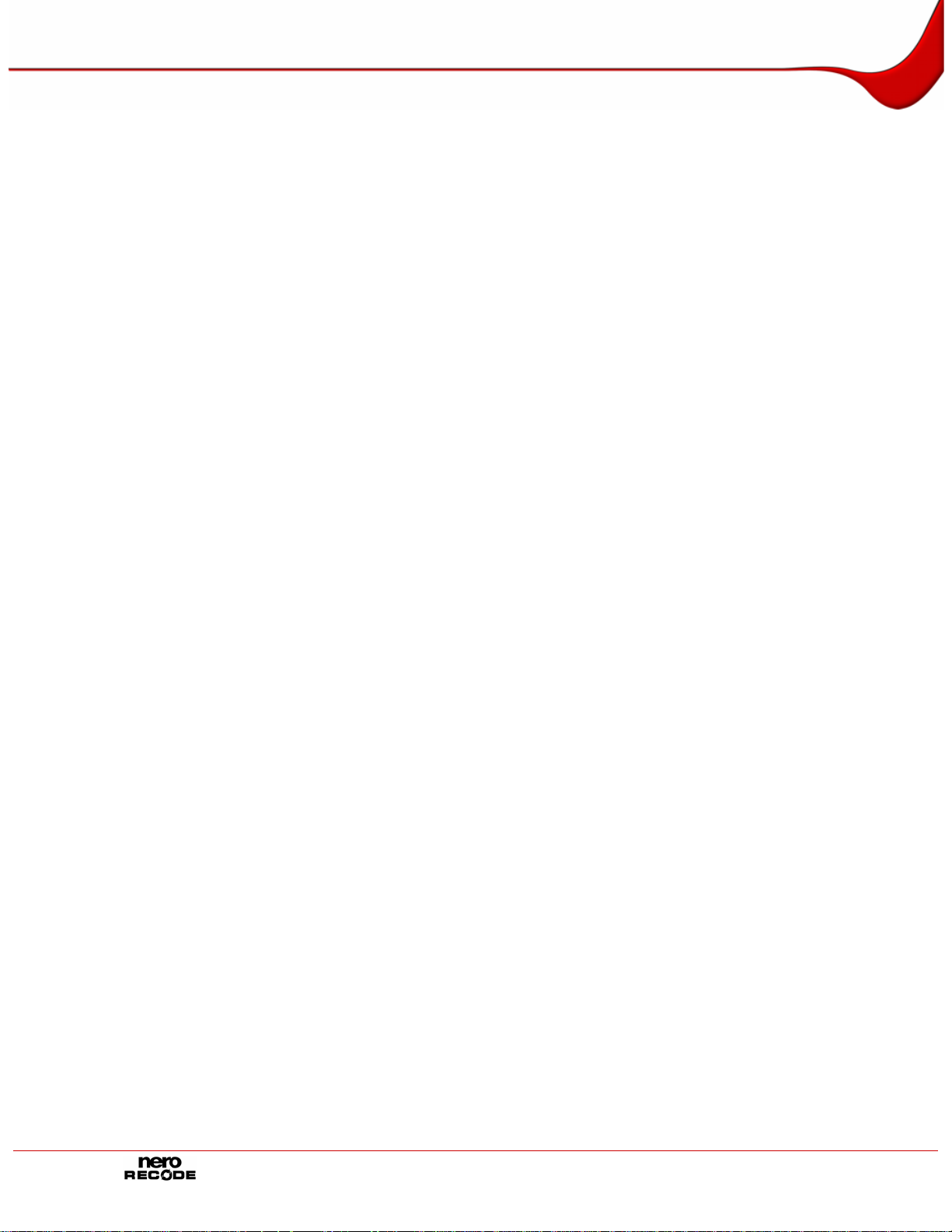
Nero Digital Experteneinstellungen
11.2.12.4 Enhanced Chroma Prediction
Traditionell wurde bei der Videokompression nur auf die Helligkeitsinformation
zurückgegriffen, um im Enkoder Entscheidungen bei der Kompression zu treffen.
Die Einstellung Enhanced Chroma Prediction bezieht auch umfangreich Farbinformationen
in solche Entscheidungen ein, um eine bessere Kompression zu erzielen.
Seite 58
Page 59

Abbildungsverzeichnis
12 Abbildungsverzeichnis
Abb. 1: Nero StartSmart....................................................................................................................................8
Abb. 2: Nero Recode Startbildschirm................................................................................................................9
Abb. 3: Fenster Nero Recode Optionen.........................................................................................................11
Abb. 4: Nero Recode Import von Videotiteln....................................................................................................14
Abb. 5: Nero Recode Brenneinstellungen........................................................................................................18
Abb. 6: Nero Recode Brennvorgang................................................................................................................20
Abb. 7: Bildschirm Mein DVD Backup mit bereits importierter DVD...............................................................22
Abb. 8: Bildschirm Mein Film Backup mit bereits importiertem Hauptfilm......................................................26
Abb. 9: Fenster Film kürzen............................................................................................................................29
Abb. 10: Bildschirm Meine eigene DVD Zusammenstellung mit bereits importierten Dateien.....................30
Abb. 11: Bildschirm Meine Nero Digital Disk mit bereits importierten Dateien..............................................34
Abb. 12: Fenster Nero Digital Untertiteleinstellungen .................................................................................39
Abb. 13: Bildschirm Meine Nero Digital Film-Backup mit bereits importierten Dateien................................44
Seite 59
Page 60

Stichwortverzeichnis
13 Stichwortverzeichnis
A
anpassen
an Ziel 14
ASP 48
Audioeinstellungen 36, 38, 45
Auflösung 42
AVC 48
B
Basiseinstellungen 11
Benutzerschnitt 42
Brennen 20
Brennoptionen 18
Burn-at-once 19
C
CABAC 48
D
Datenkomprimierung 48
Deinterlace 41
Dekodieren 6
Disk-Image 5
DVD
importieren 15
K
Kapazitätsbalken 15
Kapitelmarkierungen 37, 41, 46
Kontakt 62
Konventionen 5
L
Layerunterbrechung 12
Letterboxed 42
M
Makroblock 49
Multi-Core-Prozessor 55
N
Nero Digital Experteneinstellungen 48
Nero Recode
direkt starten 8
über Nero StartSmart starten 8
Nero StartSmart 8
O
Optionen 11
E
Enkodieren 6
F
Film
kürzen 26, 30, 34, 44
Fortschrittsbalken 20
H
H263 48
H264 48
High-Quality Modus 19
P
Profile 16, 23, 27, 31, 35, 45
Advanced Simple 50
Simple 50
Programmstart 8
P-UOPs 12
Q
Quantisierung 49, 53
QuickInfos 10
R
Rauschen 49
Rekodieren 6, 20, 23, 27, 28, 31, 33, 35, 37, 45, 46
I
Importieren 14, 22, 26, 30, 34, 44
Importprofil
Audio 16
Untertitel 17
Video 16
Informationen
technische 7
Interlace 48
S
Schlüsselbild 49
Startbildschirm 9
Systemvoraussetzungen 7
T
Titel
aktivieren 22
Seite 60
Page 61

deaktivieren 22
entsperren 23, 30, 34
kürzen 27, 29, 32, 36, 46
sperren 23, 30, 34
trennen 30
verbinden 30
Transkodieren 6
U
Untertiteltrack
eigenen erstellen 36, 38, 46
V
Versionen 6
Videodateien
umwandeln 34, 44
Videoeinstellungen
festlegen 37, 41, 46
VOP
bidirektional 48
intrakodiert 48
predicted 49
Vorschau 13
Z
Zeilensprungverfahren 42
Zielgruppe 5
Seite 61
Page 62

Kontakt
14 Kontakt
14.1 Kontaktinformationen
Nero Recode ist ein Produkt der Nero AG.
Nero AG
Im Stöckmädle 18
76307 Karlsbad
Deutschland
Internet:
Hilfe:
E-Mail:
Hotline:
Fax:
www.nero.com
http://support.nero.com
techsupport@nero.com
0900 5203220 (1,86 €/Min – aus Deutschland)
0900 520322 (2,16 €/Min – aus Österreich)
0900 520322 (3,13 CHF/Min – aus der Schweiz, deutschsprachig)
+49 724 892 8499
Copyright © 2006 Nero AG. All rights reserved.
Seite 62
